Page 1
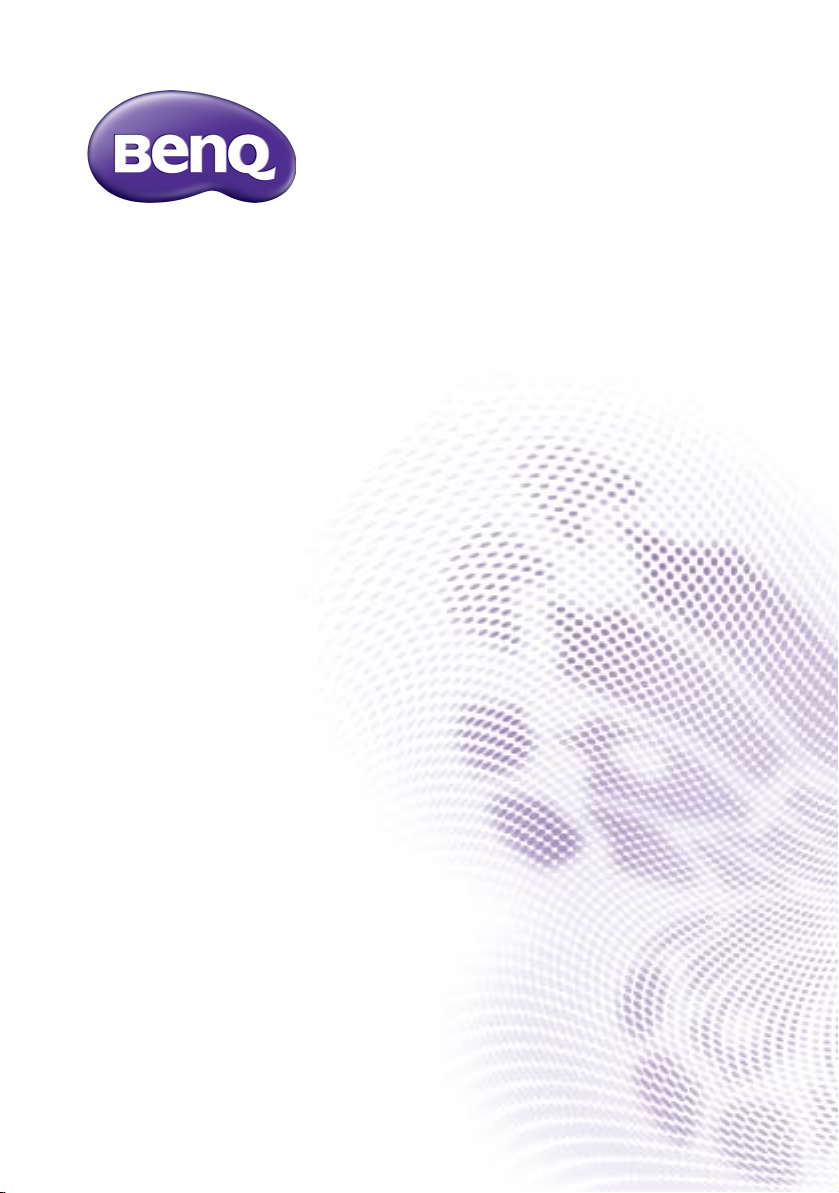
ST430K, ST550K, ST650K
Digital signatur
Brugervejledning
Page 2
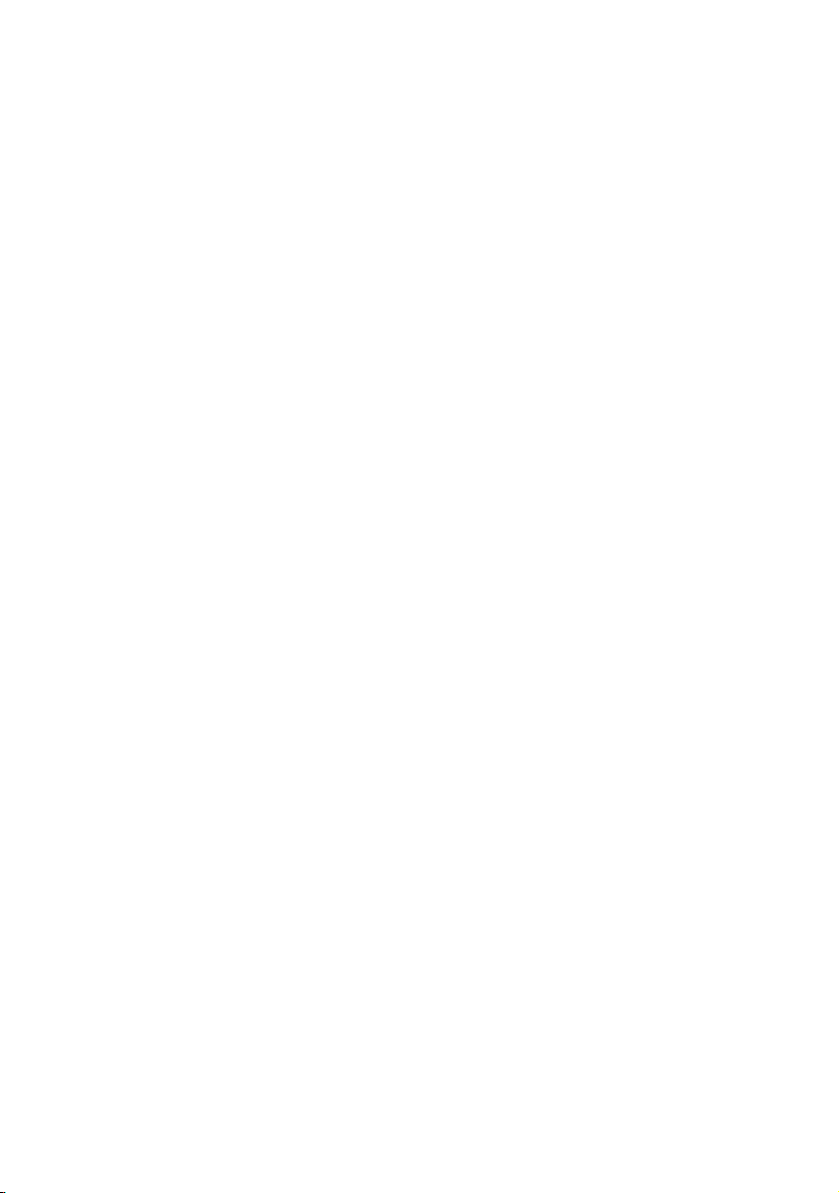
Ansvarsfraskrivelse
BenQ Corporationen giver ingen erklæringer eller garantier, hverken udtrykkelige eller
antydelige, med hensyn til indholdet af dette dokument. BenQ Corporationen
forbeholder sig retten til at revidere denne udgivelse, og fra tid til anden lave ændringer i
indholdet, uden af være forpligtet til at underrette nogen om sådanne revisioner eller
ændringer.
Copyright
Copyright 2016 BenQ Corporation. Alle rettigheder forbeholdt. Ingen del af denne
publikation må reproduceres, transmitteres, transskriberes, gemmes i et
gendannelsessystem eller oversættes til et andet sprog eller computersprog, i noget som
helst format, hverken elektronisk, mekanisk, magnetisk, optisk, kemisk, manuelt eller på
anden måde, uden forudgående tilladelse fra BenQ Corporation.
Page 3
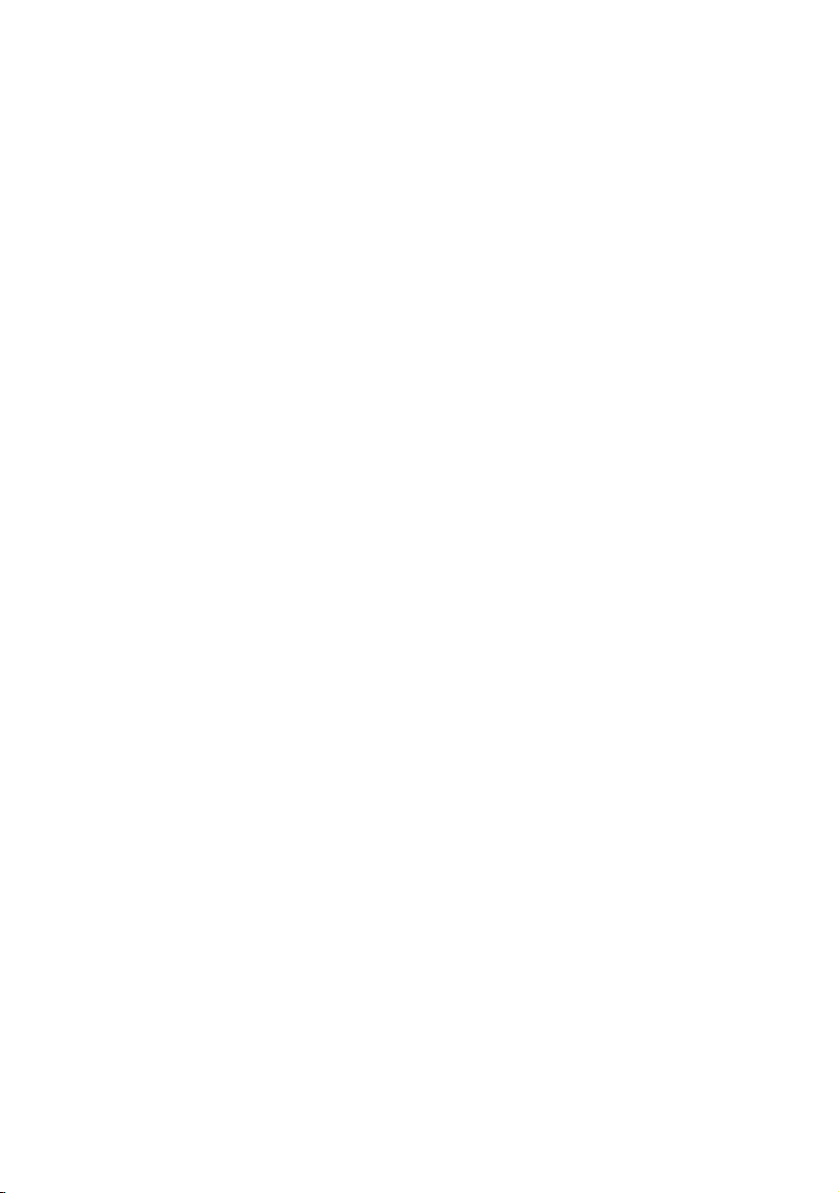
Indhold 3
Indhold
Sikkerhedsadvarsler og forholdsregler ........................... 5
Vigtige sikkerhedsoplysninger........................................... 6
Noter om LCD-panelet for denne skærm ................................ 6
Sikkerhedsbemærkning om fjernbetjeningen ............................ 7
Bemærkning om sikkerhed omkring batterier.......................... 7
BenQ ecoFACTS.............................................................................. 8
Pakkens Indhold ................................................................... 9
Konfiguration af skærmen................................................ 10
Montering af skærmen................................................................. 10
Installation af skrivebordsstativet (ST550K)........................... 10
Konfiguration af skærmen (ST430K, ST650K)....................... 11
Installation af skærmen på en væg ............................................ 12
Dele af skærmen og deres funktioner .......................... 14
Bagpanel.......................................................................................... 14
Input-/outputterminaler .............................................................. 16
Input-/outputterminaler .............................................................. 18
Fjernbetjening................................................................................ 21
Brug af fjernbetjeningen .............................................................. 23
Forbindelse.......................................................................... 25
Tilslutning af lyd-/og videosignaler............................................ 25
Tilslutning af strøm....................................................................... 28
Grundlæggende funktioner.............................................. 30
Tænde eller slukke for skærmen .............................................. 30
Skifte inputsignaler ....................................................................... 32
Justering af lydstyrkeniveauet .................................................... 32
Opsætning af internetforbindelse ............................................. 32
Opdatering af software ............................................................... 33
OSD (On-Screen Display)-menuen............................... 34
Oversigt over OSD-menu.......................................................... 34
Page 4
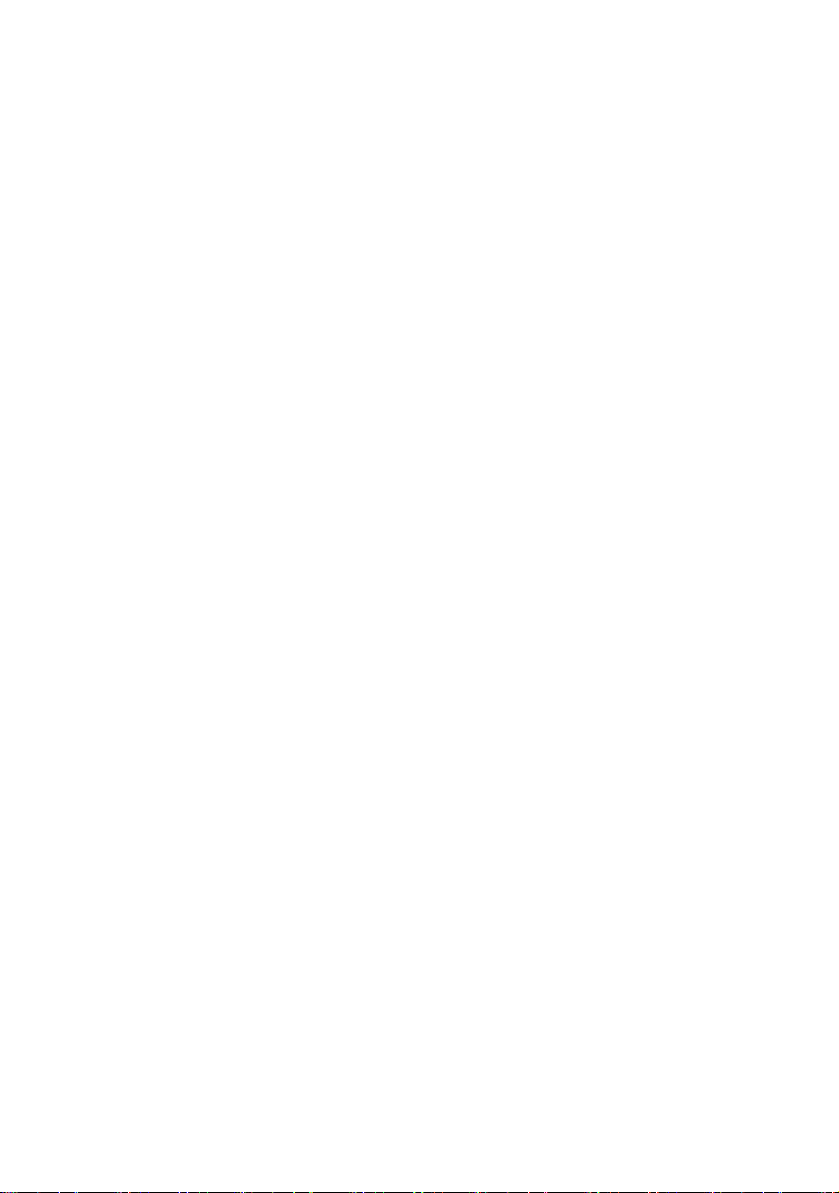
Indhold4
Handlinger i OSD-menuen ......................................................... 35
Billede-menu................................................................................ 37
Lyd-menu....................................................................................... 38
Indstilling-menu ......................................................................... 39
Brug af multimedie ............................................................ 41
Multimediaknapper på fjernbetjeningen................................... 41
Se filer.............................................................................................. 42
Sådan bruger du Android OS ......................................... 46
Om Programcenter...................................................................... 47
Browser........................................................................................... 48
X-Sign .............................................................................................. 49
ES File Explorer............................................................................. 50
Multimedie...................................................................................... 51
Indstillinger ..................................................................................... 53
WPS Office..................................................................................... 54
Produktoplysninger........................................................... 55
Specifikationer ............................................................................... 55
Dimensioner................................................................................... 58
Understøttet inputsignalopløsning............................................ 61
Fejlfinding............................................................................. 63
Page 5
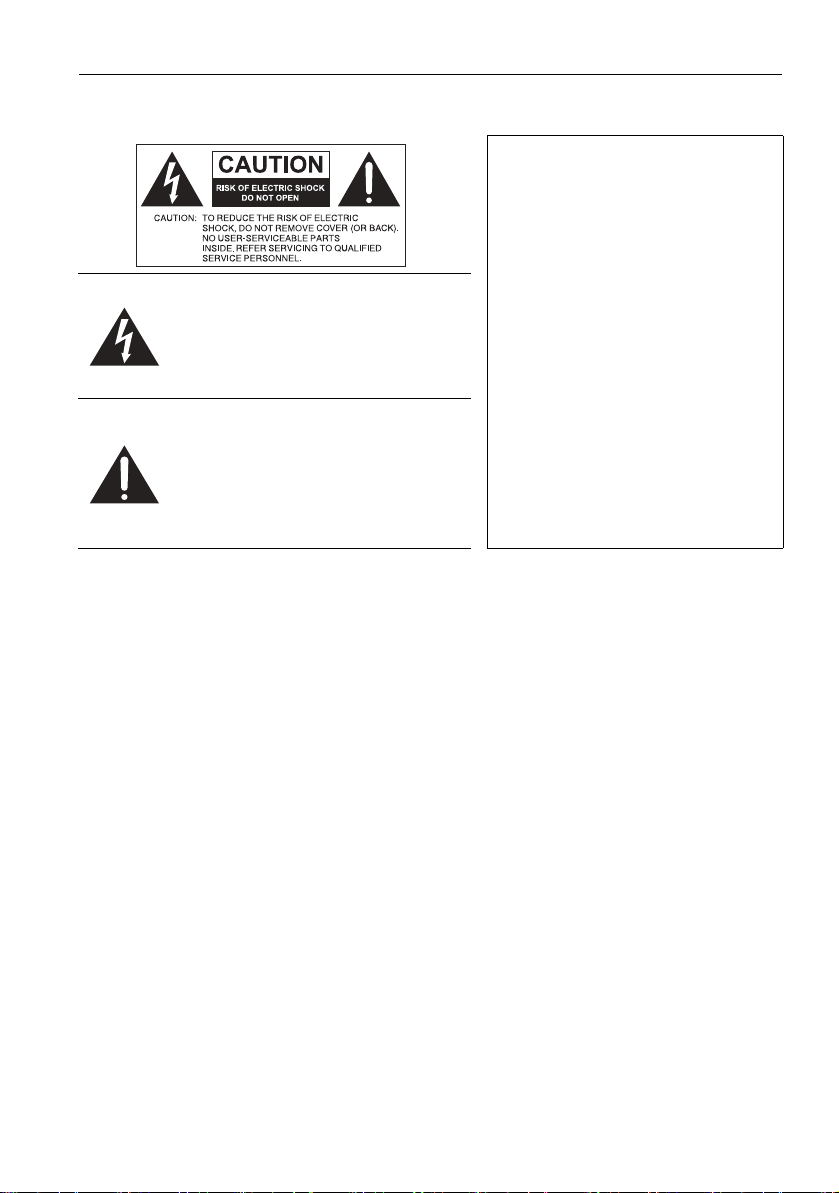
Sikkerhedsadvarsler og forholdsregler 5
Sikkerhedsadvarsler og forholdsregler
DETTE UDSTYR SKAL JORDES
For at få en sikker drift skal det
trebenede stik kun indsættes i en
standard trebenet kontakt, som er
korrekt jordet i den normale
husstandskabelføring.
Lyn med pilesymbolet i en retsidet
trekant betyder en advarsel til brugeren
om tilstedeværelse af ikke-isoleret "farlig
spænding" i produktets indkapsling, som
kan være stor nok til at udgøre en risiko
for elektrisk stød på personer.
Udråbstegnet i en retvinklet trekant
betyder, at brugeren advares om
tilstedeværelse af vigtige drifts- og
vedligeholdelsesvejledninger (service) i
den dokumentation, der følger med
udstyret.
• Stikket på strømforsyningens ledning skal hele tiden være nem at bruge.
Vekselstrømsstikket (stikkontakten i væggen) skal være installeret tæt på udstyret, og
der skal være nem adgang til den. Træk stikket ud af stikkontakten i væggen for at
afbryde udstyret fuldstændigt fra strømkilden.
• Undgå at stille skærmen på en ujævn, skrå eller ustabil overflade (såsom en vogn), hvor
den kan falde ned og forårsage skade på sig selv eller andre.
• Placer ikke skærmen tæt på vand, f.eks. en pool, eller hvor der kan sprøjtes vand på
skærmen, f.eks. foran et åbent vindue, når regnvand kan komme ind.
• Installer ikke denne skærm i et trangt område uden god ventilation og aircondition,
f.eks. i et lukket skab. Frigør tilstrækkelig plads omkring skærmen for at varmen inde i
kan spredes. Bloker ikke eventuelle åbninger og luftudtag på skærmen. Overophedning
kan medføre fare og elektrisk stød.
• Installation af denne skærm bør udføres af en kvalificeret elektriker. Hvis ikke skærmen
installeres korrekt, kan det medføre skader på personale og selv skærmen. Kontroller
installation regelmæssigt, og vedligehold skærmen periodevis for at sikre korrekt
funktion.
• Brug kun tilbehør, der er godkendt eller anbefalet af producenten til at montere denne
skærm. Brug af forkert eller ikke-tilpasset tilbehør kan medføre, at skærmen falder og
forårsager alvorlige personlige skader. Sørg for, at overfladen og fastgøringspunkter er
stærke nok til at holde vægten af skærmen.
• Fjern ikke de ydre dele for at reducere risikoen for elektrisk stød. Der er ingen dele
inde i, som kan services af brugeren. Servicering skal udføres af kvalificeret
servicepersonale.
• For at undgå personskade, skal skærmen eller skrivebordsstativet installeres inden brug.
Forlængerledninger, der bruges med
udstyret, skal have tre kerner og være
korrekt kabelført for at give
forbindelse til jordingen. Forkert
kabelførte ledninger er en vigtig årsag
til dødsfald.
Selv om udstyret fungerer
tilfredsstillende betyder det ikke, at
stikkontakten er jordet, eller at
installationen er helt sikker. Hvis du er
i tvivl om korrekt jording af
stikkontakten, skal du bede om hjælp
hos en kvalificeret elektriker for at
være sikker.
Page 6
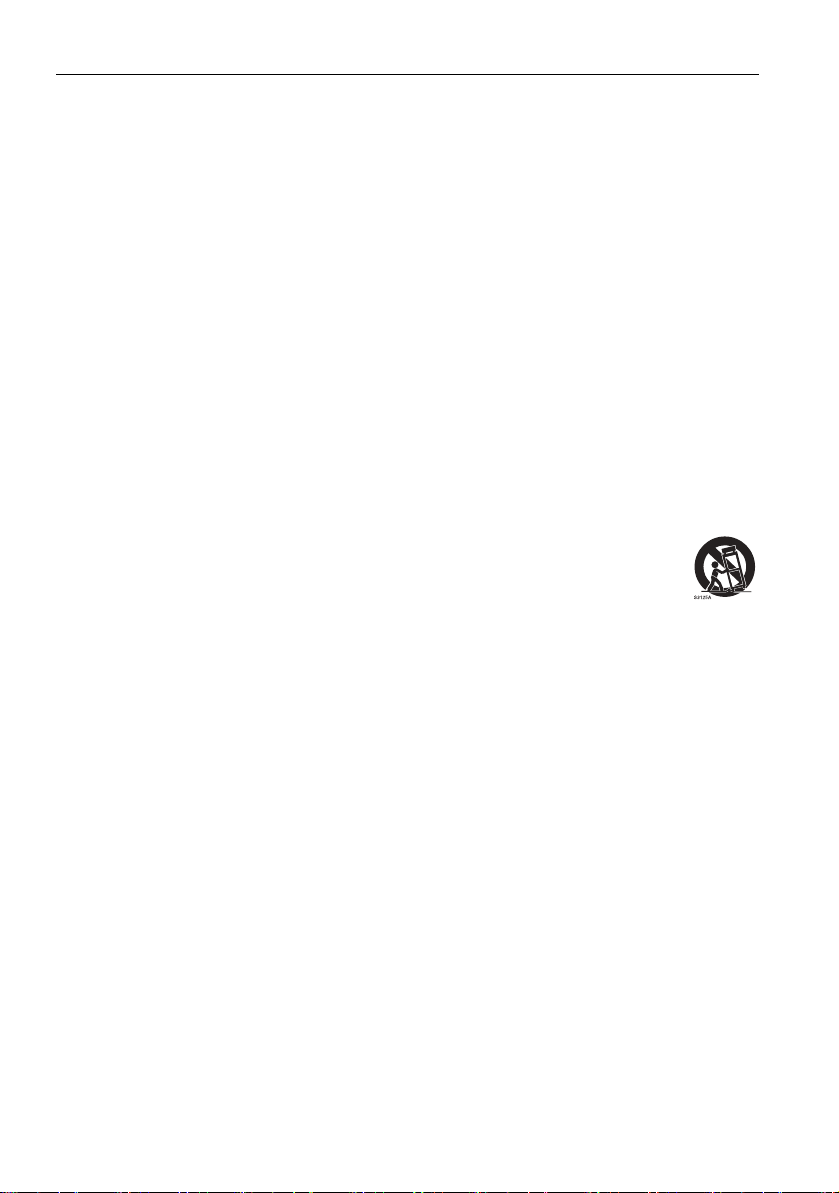
Vigtige sikkerhedsoplysninger6
Vigtige sikkerhedsoplysninger
1. Læs disse instruktioner.
2. Gem disse instruktioner.
3. Overhold alle advarsler.
4. Følg alle instruktioner.
5. Brug ikke apparatet tæt på vand.
6. Rengør kun med en tør klud.
7. Bloker ikke nogen ventilationsåbninger. Installer i overensstemmelse med
producentens instruktioner.
8. Installer ikke tæt på varmekilder, f.eks. radiatorer, varmeledere, komfurer eller andre
apparater (herunder forstærkere), der frembringer varme.
9. Glem ikke sikkerhedsformålet med polariseret eller jordet stiktype. Et polariseret
stik har to flader, hvor den ene er bredere end den anden. Et grundet stik har to
flader og et tredje jordingsstik. Den brede flade eller det tredje stik er til sikkerhed
for dig. Hvis det medfølgende stik ikke passer i din kontakt, skal du få en elektriker
til at udskifte det forældede stik.
10. Beskyt strømkablet fra at blive trådt på eller klemt især ved kontakter, dåser og
steder, hvor ledningen kommer ud af apparatet.
11. Brug kun tilbehør, der er anerkendt af producenten.
12. Brug kun med vogn, stativ, trefod, bøjle eller bord, som er anerkendt af
producenten eller sælges med apparatet. Når der bruges en vogn, skal du
passe på, når du bevæger vogn-/apparatkombinationen, for at undgå
skader ved fald.
13. Afbryd apparatet under tordenvejr, eller når det ikke bruges i længere tid.
14. Al servicering skal udføres af kvalificeret servicepersonale. Servicering kræves, når
apparatet er ødelagt på nogen måde, f.eks. hvis ledningen til strømforsyningen eller stikket er ødelagt, der er spildt væske, eller objekter er faldet ned i apparatet, hvis
apparatet er blevet udsat for regn eller fugtighed, ikke fungerer normalt, eller er
tabt.
Noter om LCD-panelet for denne skærm
• LCD (Liquid Crystal Display)-panelet på denne skærm har et meget tyndt
beskyttelseslag, som beskytter mod mærker og ridser, og som kan revne pga. et slag
eller for meget tryk. De flydende krystaller kan også beskadiges under overdreven
magtanvendelse eller ved ekstreme temperaturer. Håndter med omtanke.
• Reaktionstiden og lysstyrken på LCD-panelet kan være forskellig ved forskellige
temperaturer.
• Undgå at placere skærmen i direkte sollys, eller hvor direkte sollys eller spots vil skinne
på LCD-panelet, da varmen kan ødelægge panelet og den udvendige indkapsling af
skærmen, og det stærke lys vil gøre visning på skærmen vanskeligere end nødvendigt.
• LCD-panelet består af enkelte pixels, der viser billeder og er fremstillet i
overensstemmelse med designspecifikationerne. Selv om 99,9% af disse pixels fungerer
normalt, kan 0,01% af dem være tændt hele tiden (i rød, blå eller grøn) eller gået ud.
Dette er en teknisk begrænsning i LCD-teknologien og ikke en defekt.
Page 7
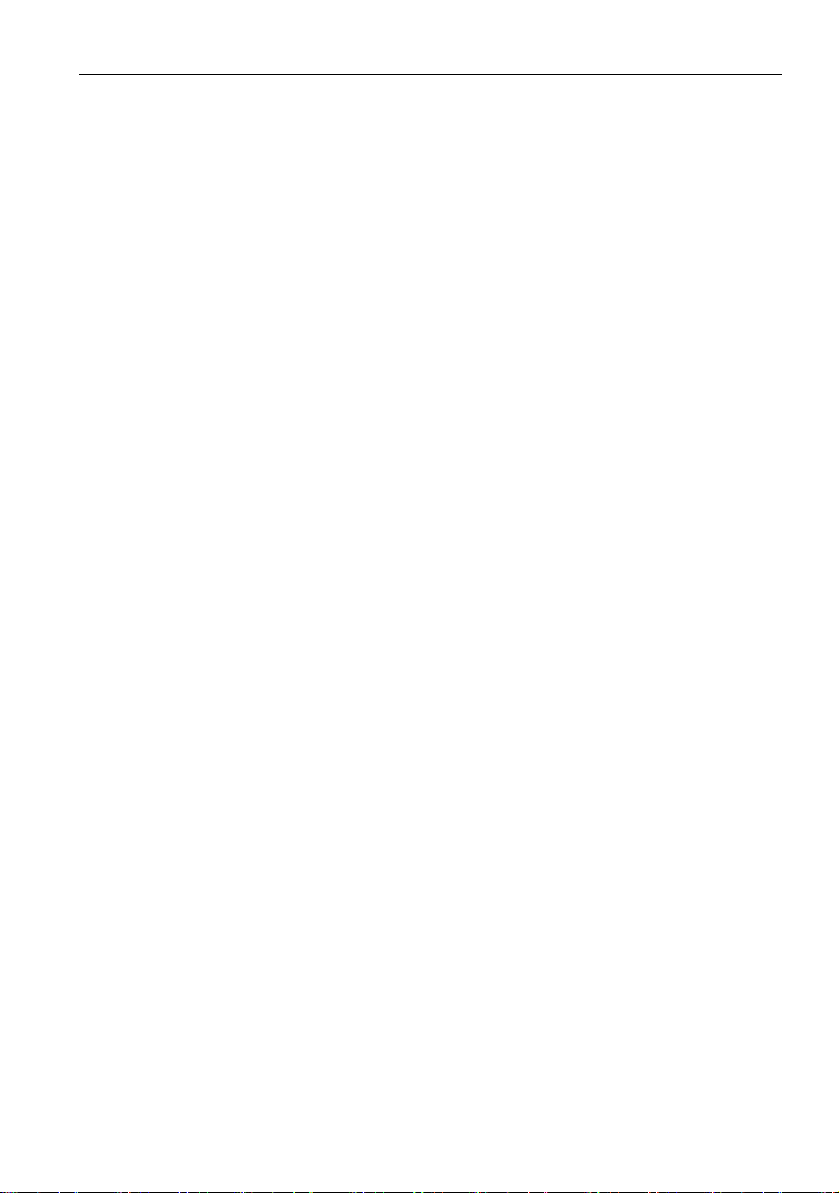
Vigtige sikkerhedsoplysninger 7
• LCD-skærme er, ligesom plasma (PDP) og normale CRT (Cathode Ray Tube)-skærme,
også modtagelige for "brandmærker" eller "efterbilleder" på skærmen. De kan ses som
synlige faste linjer og nuancer. For at undgå sådanne skader på skærmen, skal du undgå
at vise stilbilleder (såsom skærmmenuer, tv-kanal-logoer, faste/inaktive tekster eller
ikoner) i mere end 30 minutter. Skift skærmforhold en gange i mellem. Fyld hele
skærmen med billedet, og fjern de sorte bjælker, når det er muligt. Undgå visning af
billeder i 4:3 skærmforhold over en lang periode, ellers kan der ses brændemærker på
skærmen, som to lodrette linjer.
Bemærk: Der kan under visse forhold forekomme kondensdannelse på den indvendige
side af dækglasset. Det er helt naturligt, og påvirker ikke skærmens funktion. Denne
kondensdannelse forsvinder sædvanligvis efter 2 timers normalbrug.
• ST-serien har ingen efterbillede-funktion. Se installationsguiden for yderligere
oplysninger.
• ST650K understøtter ikke brug af portræt. Brug af portræt visning kan beskadige
skærmen. BenQs garanti dække ikke forkert anvendelse.
• Hvis der opstår en uventet strømafbrydelse skal du, for ST-serien, sikre, at tidszonen er
synkroniseret korrekt via internettet. Hvis ikke, skal du justere den manuelt.
Sikkerhedsbemærkning om fjernbetjeningen
• Undgå at udsætte fjernbetjeningen for direkte varme, fugtighed og undgå åben ild.
• Undgå at tabe fjernbetjeningen.
• Undgå at udsætte fjernbetjeningen for vand eller fugt. Manglende overholdelse kan
medføre fejlfunktion.
• Sørg for, at der ikke er genstande mellem fjernbetjeningen og sensoren på produktet.
• Når fjernbetjeningen ikke skal bruges i en længere periode, skal du tage batterierne ud.
Bemærkning om sikkerhed omkring batterier
Brugen af forkerte batterier kan forårsage kemisk lækage eller eksplosion. Bemærk
venligst følgende:
• Sørg altid for, at batterierne er indsat med de positive og negative terminaler i den
rigtige retning, som vist i batterikammeret.
• Forskellige typer batterier har forskellige egenskaber. Undgå at blande forskellige typer
batterier.
• Undgå at blande gamle og nye batterier. Blandes gamle og nye batterier, forkortes deres
levetid, eller det kan forårsage kemisk lækage fra de gamle batterier.
• Når batterierne er flade, skal du udskifte dem med det samme.
• Kemikalier, som lækker fra batterier, kan forårsage hudirritation. Hvis et kemisk stof
siver ud af batterierne, skal du tørre det op med det samme med en tør klud, og
udskifte batterierne så hurtigt som muligt.
• På grund af varierende opbevaringsforhold, kan levetiden på batterierne som følger med
produktet, forkortes. Udskift dem indenfor 3 måneder, eller så snart du kan efter første
brug.
• Der kan være lokale begrænsninger omkring bortskaffelse eller genbrug af batterier.
Kontakt de lokale myndigheder eller renovationsselskabet.
Page 8
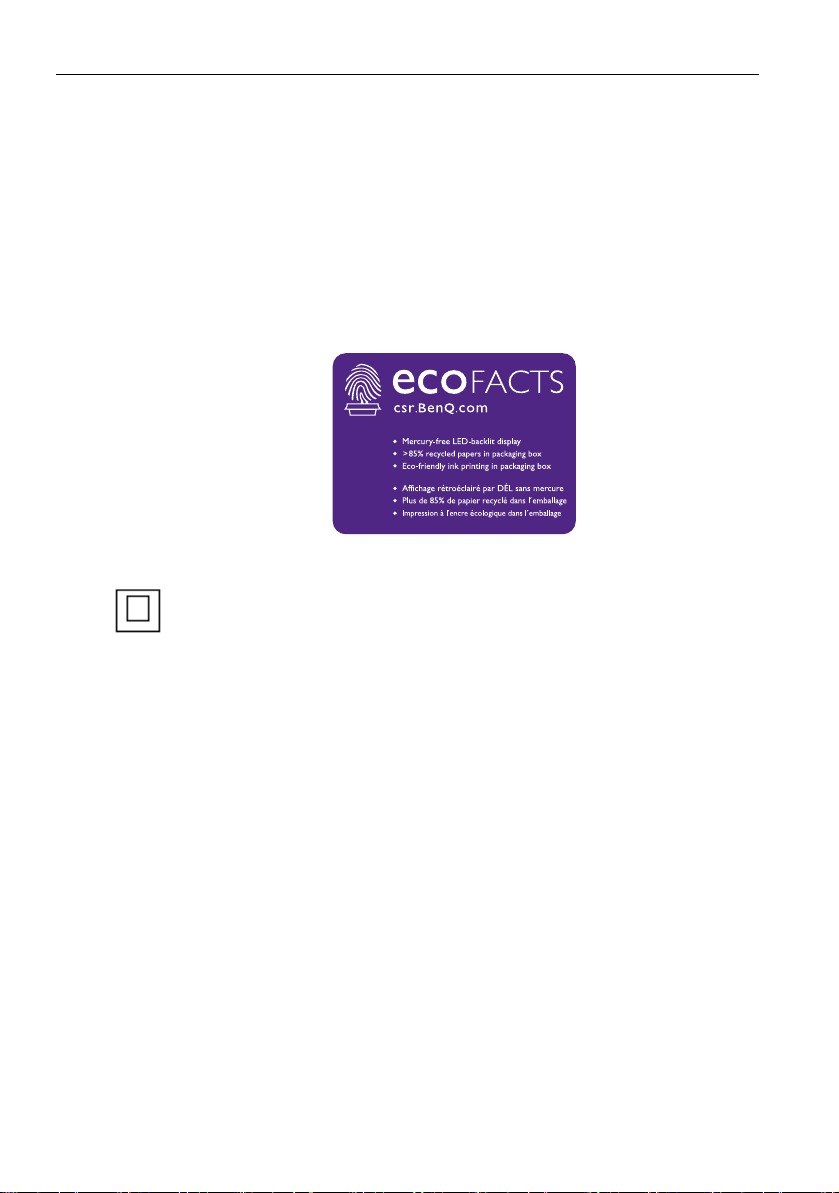
Vigtige sikkerhedsoplysninger8
BenQ ecoFACTS
BenQ has been dedicated to the design and development of greener product as part of
its aspiration to realize the ideal of the "Bringing Enjoyment 'N Quality to Life" corporate
vision with the ultimate goal to achieve a low-carbon society. Besides meeting
international regulatory requirement and standards pertaining to environmental
management, BenQ has spared no efforts in pushing our initiatives further to incorporate
life cycle design in the aspects of material selection, manufacturing, packaging,
transportation, using and disposal of the products. BenQ ecoFACTS label lists key
eco-friendly design highlights of each product, hoping to ensure that consumers make
informed green choices at purchase. Check out BenQ's CSR Website at
http://csr.BenQ.com/ for more details on BenQ's environmental commitments and
achievements.
CLASS II-udstyr
~ AC-spænding
Page 9
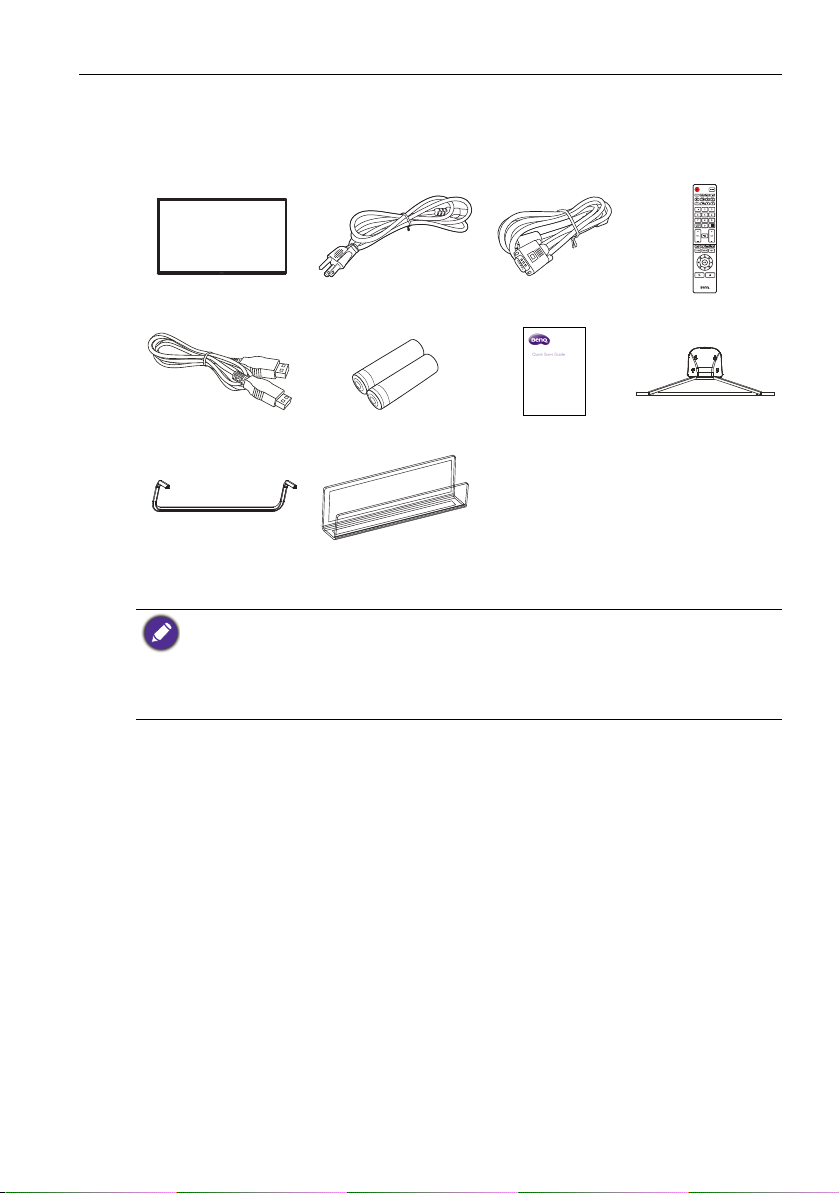
Pakkens Indhold
Åbn pakken, og kontroller indholdet. Hvis der mangler noget, eller noget er gået i
stykker, skal du kontakte forhandleren med det samme.
LCD-skærm Strømkabel x 1 VGA-kabel x 1 Fjernbetjening
HDMI-kabel x 1 AAA batteri x 2 Hurtig start-guide Fod x 1 (ST550K)
Pakkens Indhold 9
Fod x 1
(ST430K, ST650K)
• Den type strømkabel, der leveres, kan være anderledes end på tegningen, afhængigt af det sted,
du køber.
• Før du smider pakken ud, skal du kontrollere, at du ikke har efterladt noget tilbehør i kassen.
• Borskaf indpakningsmaterialet på korrekt vis. Du kan genbruge papkassen. Du kan overveje, om
du vil gemme papkassen (om muligt) for fremtidig transport af skærmen.
• Læg ikke plastikposer inden for børn og småbørns rækkevidde.
Q-cast dongle-holder
Page 10
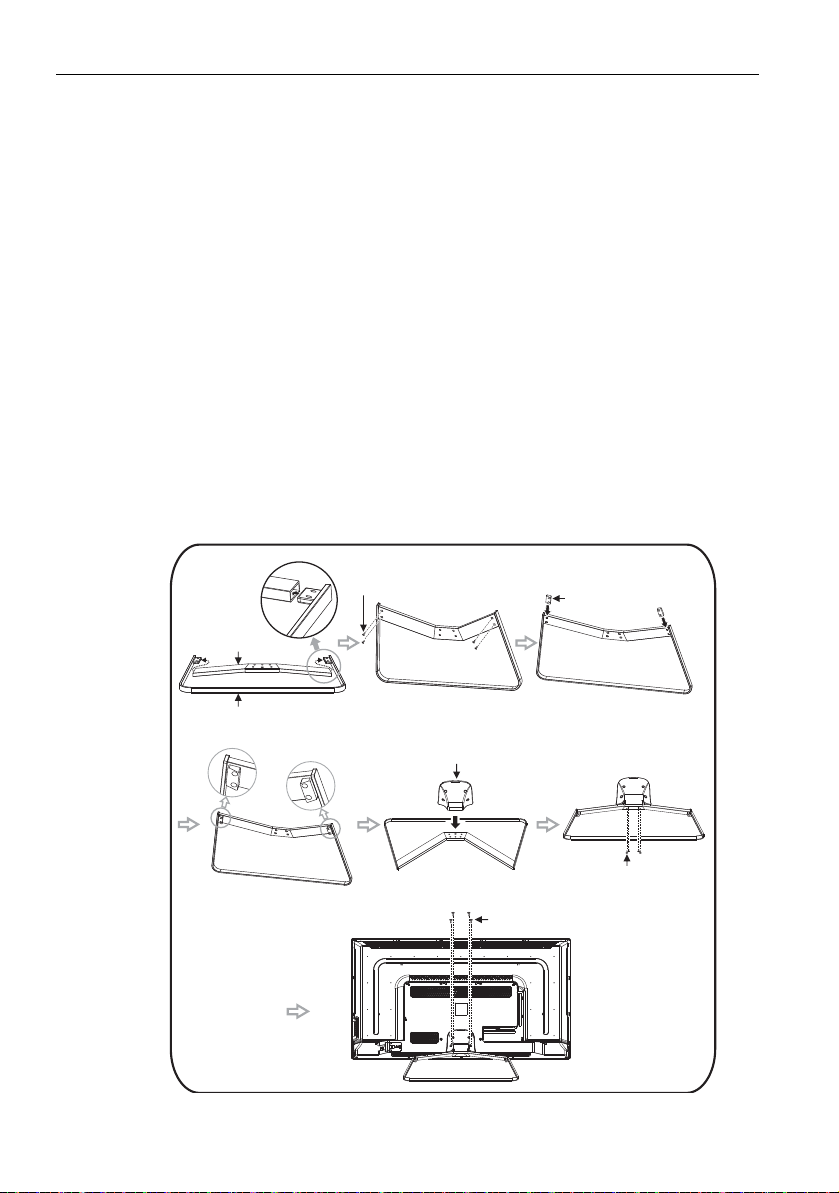
Konfiguration af skærmen10
Metalstøtte
Jernfod
Φ5 × 7 mm skruer
Fodplade
Fodstøtte
Φ4 × (10 + 8) mm skruer
Φ4 × 16 mm skruer
Konfiguration af skærmen
Montering af skærmen
Du kan installere skærmen på en lodret overflade med en passende vægmonteringsbøjle
eller på en vandret overflade med det valgfrie skrivebordsstativ. Vær opmærksom på
følgende bemærkninger under installation:
• Denne skærm skal installeres af mindst to voksne personer. Forsøg på at installere
denne skærm af kun én person kan medføre fare og skader.
• Brug en kvalificeret tekniker til at foretage installationen. Forkert installation med
medføre, at skærmen falder ned eller ikke fungerer korrekt.
Installation af skrivebordsstativet (ST550K)
1. Hold metalstøtten og jernfoden samlet med 4 Φ5 × 7 mm maskinskruer med flade
hoveder, således at alle skruehullerne er rettet ind.
2. Ret hullerne i fodpladen ind med tilrettede skruer og sæt dem på metalstøtten. Husk
at skelne mellem installationsretning for højre og venstre fodplader.
3. Sam foden og fodstøtten med 4 Φ4 × (10 + 8) mm maskinskruer med H-hoved.
4. Lås hele fodmodulet på maskinens bagside med 4 Φ4 × 16 mm maskinskruer med
B-hoved.
Page 11
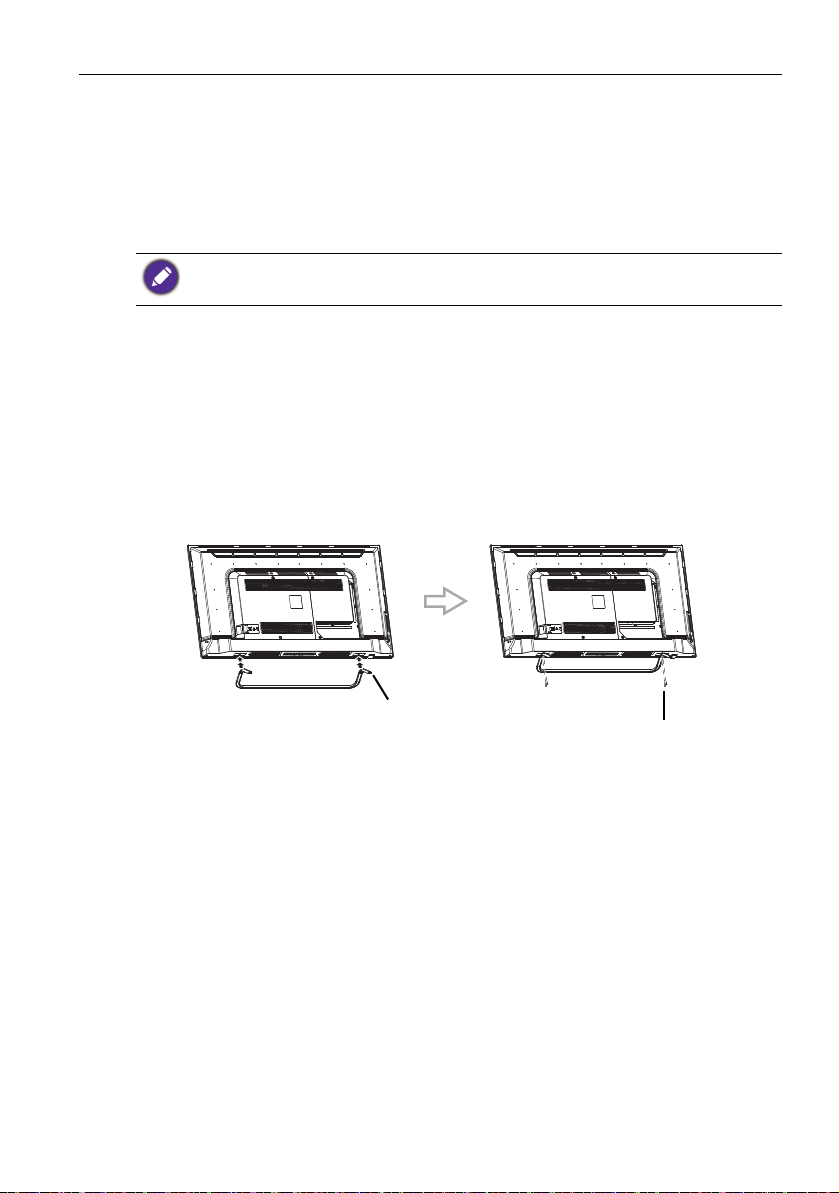
Konfiguration af skærmen 11
Fig. 1 Fig. 2
Φ
5 x 20 mm skruer
Fod
Konfiguration af skærmen (ST430K, ST650K)
Tjekliste
Kontroller, om følgende emner er fuldført:
1. Understøttende komponenter for foden
2. Fire
3. Installationsinstruktioner
Installationstrin
1. Udpak skærm, fod/holder og tilbehør fra pakken.
2. Læg først skærmen ned på et bord. Installer foden på skærmens bagside ved at følge
3. Ret positioneringshullet, der findes øverst på fodens V-hals, ind med den hævede
4. Fastgør med de fire
Φ5 x 20 mm zinkbelagte maskinskruer med panhoved og spændeskiver
Der kan være mindre forskelle i udseendet mellem forskellige moddeller i samme serie. Brug din
aktuelle model som den relevante.
pilens retning. (Fig. 1)
positioneringsholder nederst på skærmens bagside. (Fig. 1)
Φ5 x 20 mm skruer. Foden skal justeres efter foden ellers kan
den ikke installeres. (Fig. 2)
Page 12
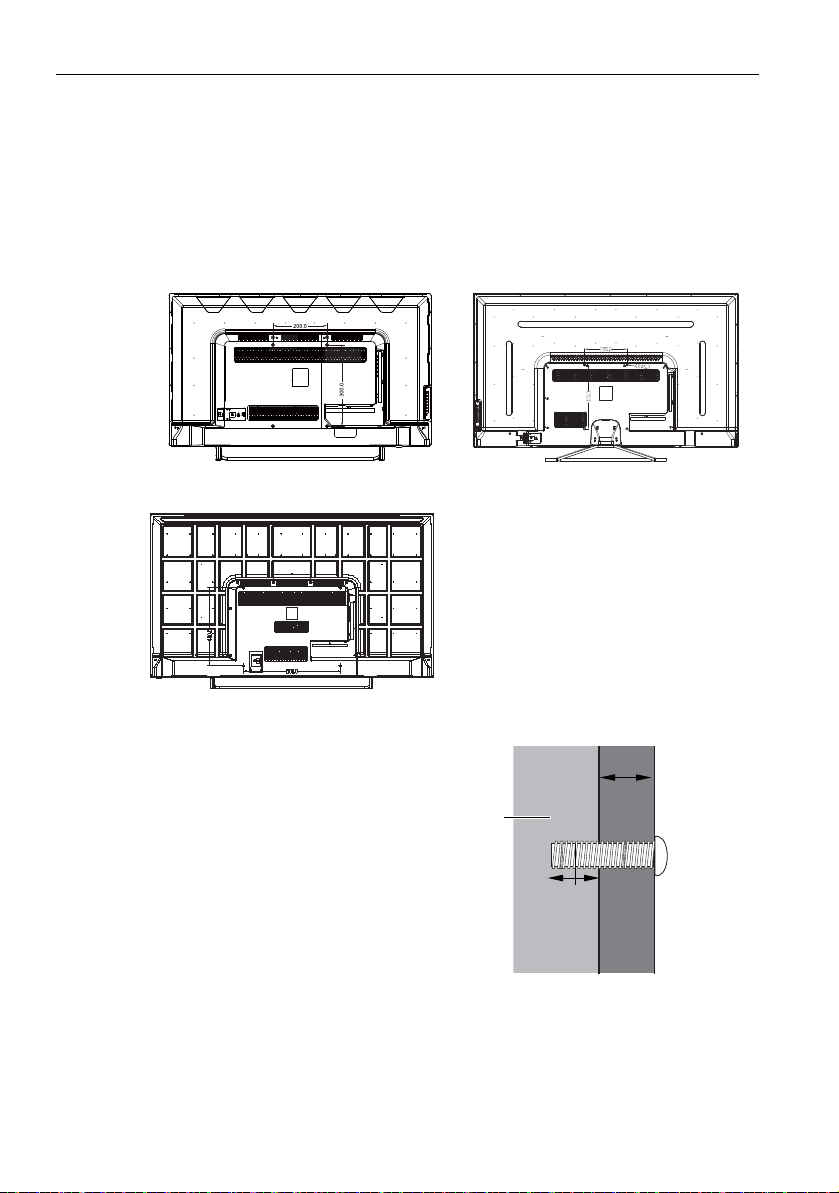
Konfiguration af skærmen12
ST430K
ST650K
Tykkelse af
vægmonteringsbøjle
L2 mm
(L3")
LCDskærm
L1
mm
Installation af skærmen på en væg
VESA standard: 200 x 300 mm (4 huller)
1. Placer en ren, tør og fnugfri klud på en flad, vandret og objektfri overflade. Sørg for,
at størrelsen på kluden er større end skærmen.
2. Læg forsigtigt skærmen på kluden med LCD-skærmen nedad.
3. Fjern skrivebordsstativet fra skærmen, hvis det er installeret.
4. Identificer skruehullerne til vægmontering bag på skærmen som vist på tegningen.
ST550K
5. Installer vægmonteringsbøjlen på
skærmen, og fastgør skærmen til
væggen i overensstemmelse med
installationsvejledningerne til
monteringsbøjlen. Længden af skruen
skulle overstige tykkelsen af
vægmonteringsøjlen. Se nedenstående
diagram for hver model. Sørg for, at
alle skruer er spændt fast og sikret
korrekt. (Anbefalet moment: 16 (+2/-
2) kgf/cm). Monteringsanordningerne
skal være stærke nok til at kunne bære
skærmens vægt.
Page 13
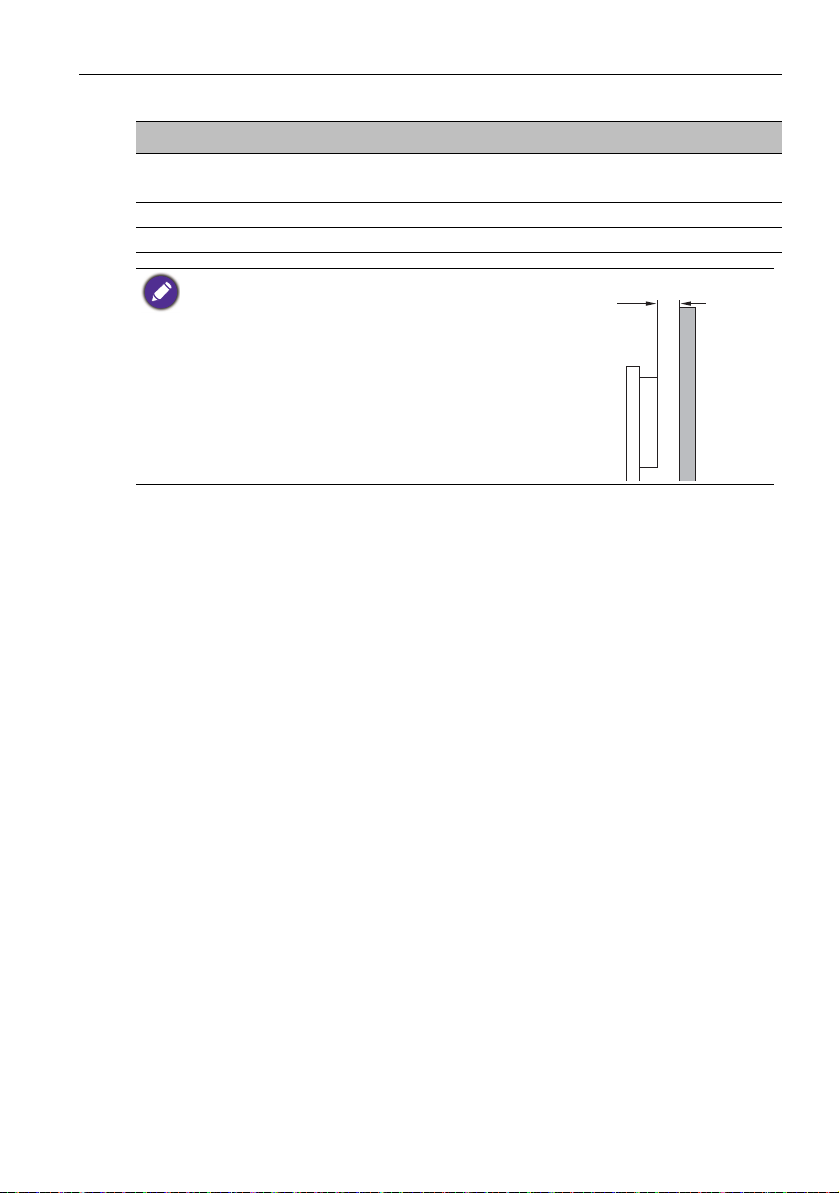
Konfiguration af skærmen 13
10mm
(0.39")
Model L2 mm L3" Skruelængde
ST430K TOP: 25mm
BUND: 10mm
TOP: 0,98"
BUND: 0,4"
TOP: L1+25mm
BUND: L1+10mm
ST550K 10mm 0,4" L1+10mm
ST650K 25mm 0,98" L1+25mm
• For at kunne opretholde passende ventilation, skal der
være et frit mellemrum på mindst 10 mm fra skærmens
bagside til væggen.
• Få hjælp hos en professionel tekniker vedrørende
vægmonteringsinstallationer. Producenten accepterer
intet ansvar for installationer, der ikke udføres af en
professionel tekniker.
Page 14

Dele af skærmen og deres funktioner14
ST430K
ST550K
Dele af skærmen og deres funktioner
Bagpanel
Page 15
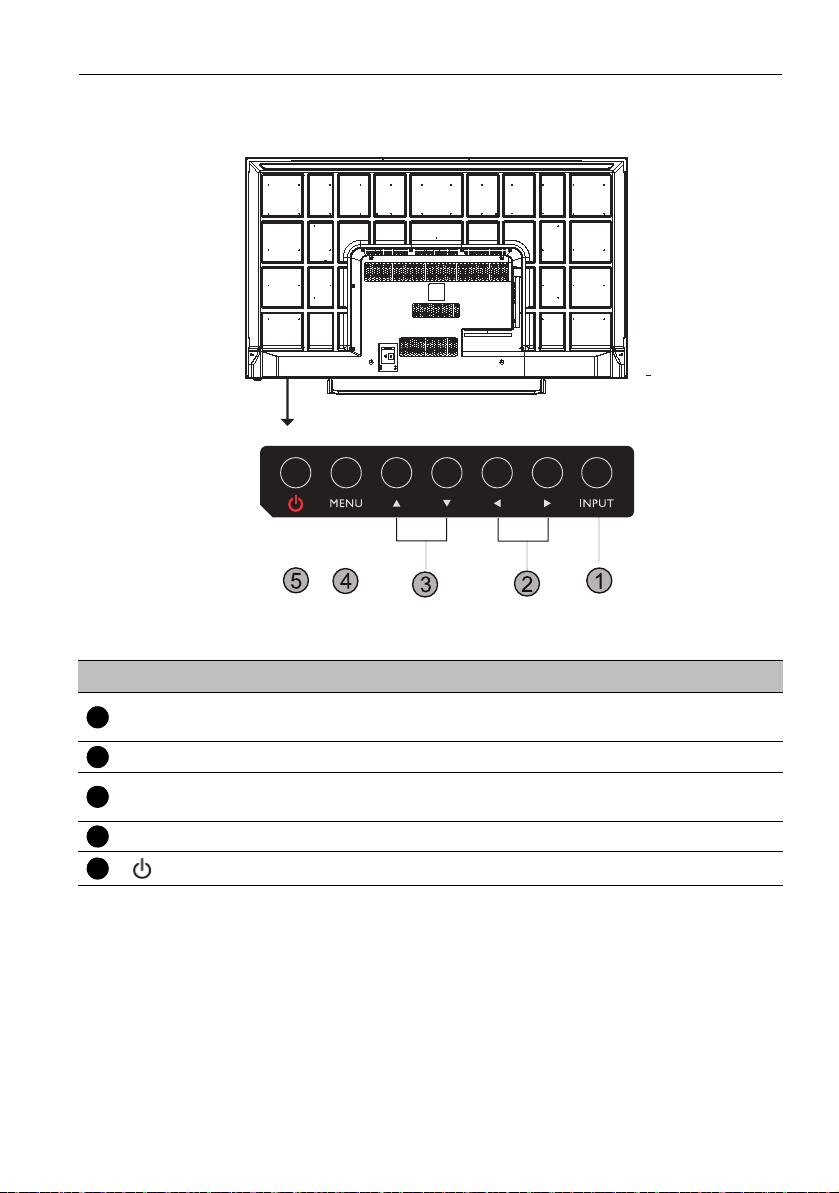
Dele af skærmen og deres funktioner 15
ST650K
1
2
345
Nr. Navn Beskrivelse
INPUT
• Vælg/bekræft indstillinger i OSD (On-Screen Display)-menuen.
• Vælg inputkilder.
/ Rul gennem indstillinger og muligheder i OSD-menuen.
/
• Rul gennem indstillinger og muligheder i OSD-menuen.
• Genvejstaster er til justering af lydstyrken.
MENU Åbn eller luk OSD-menuen.
Tænd eller sluk for skærmen.
Page 16
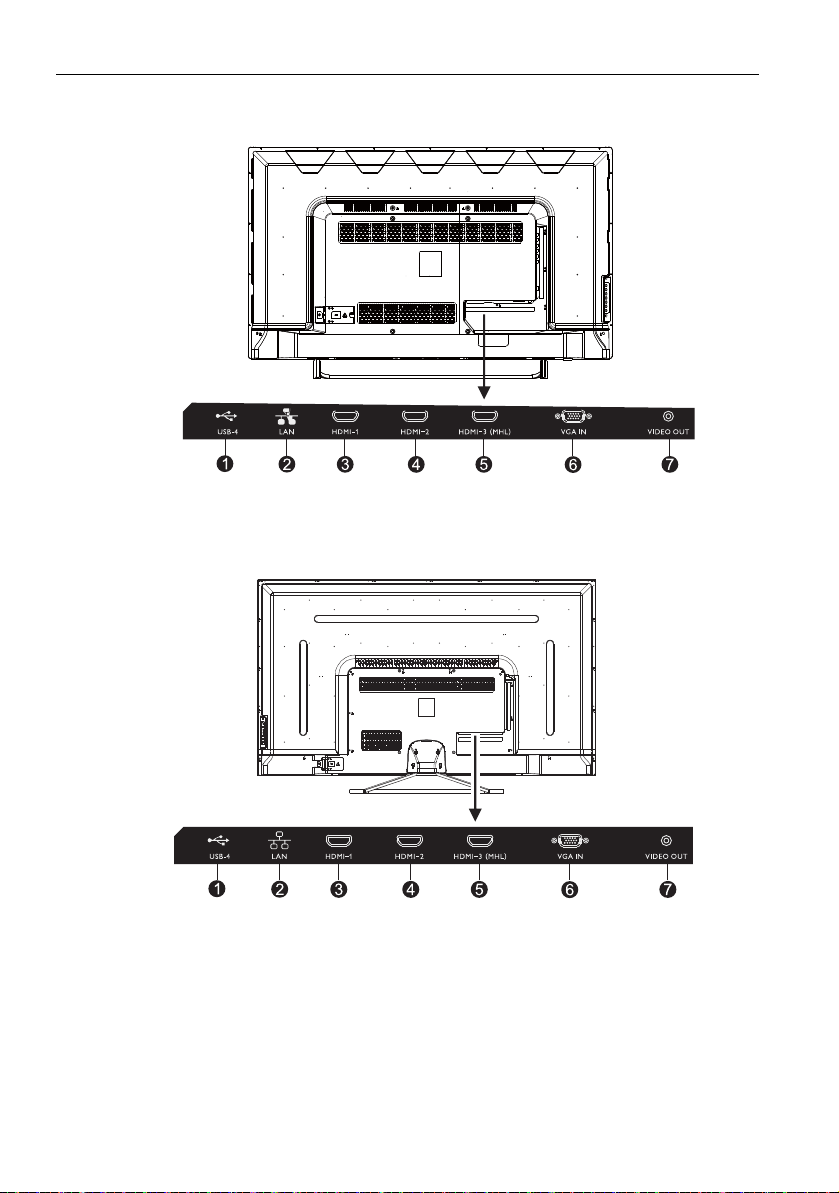
Dele af skærmen og deres funktioner16
ST430K
ST550K
Input-/outputterminaler
Page 17
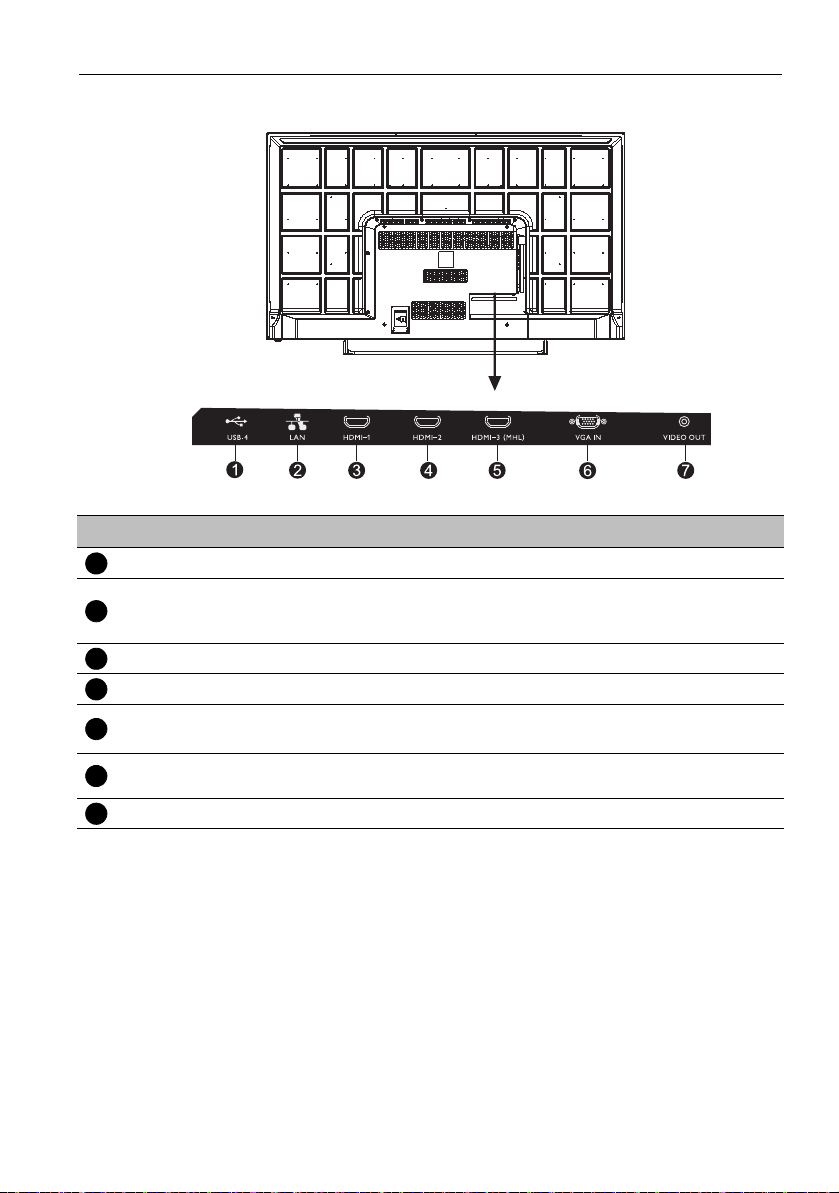
Dele af skærmen og deres funktioner 17
ST650K
1234567
Nr. Navn Beskrivelse
USB -4 Få direkte adgang til multimediefiler på USB-drev.
Modtag kontrolsignaler fra LAN-interface/en computer og tilslut
LAN
RJ45-terminaler (denne netværksport bruges kun til det lukkede
Android OS på dette produkt).
HDMI 1 Modtag understøttede 4K2K 30 Hz signaler fra en ekstern enhed.
HDMI 2 Modtag understøttede 4K2K 30 Hz signaler fra en ekstern enhed.
HDMI 3(MHL)
VGA IN
Understøtter 4K2K 30 Hz/MHL
Et interface der forbinder håndsætenheder og skærmen.
Modtag analoge RGB-signaler fra en ekstern enhed (f.eks. en
computer).
VIDEO OUT Udsend komposit videosignaler til en anden skærm.
Page 18
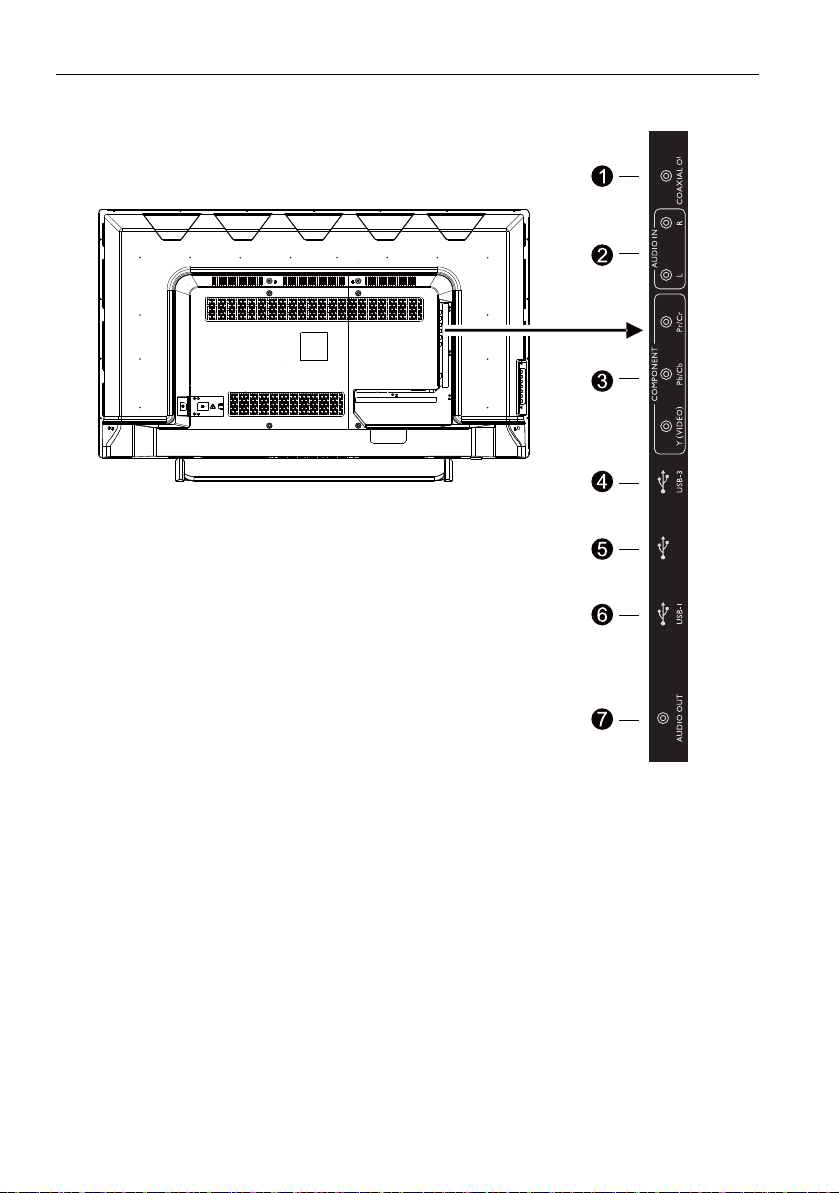
USB230
ST430K
Dele af skærmen og deres funktioner18
Input-/outputterminaler
Page 19
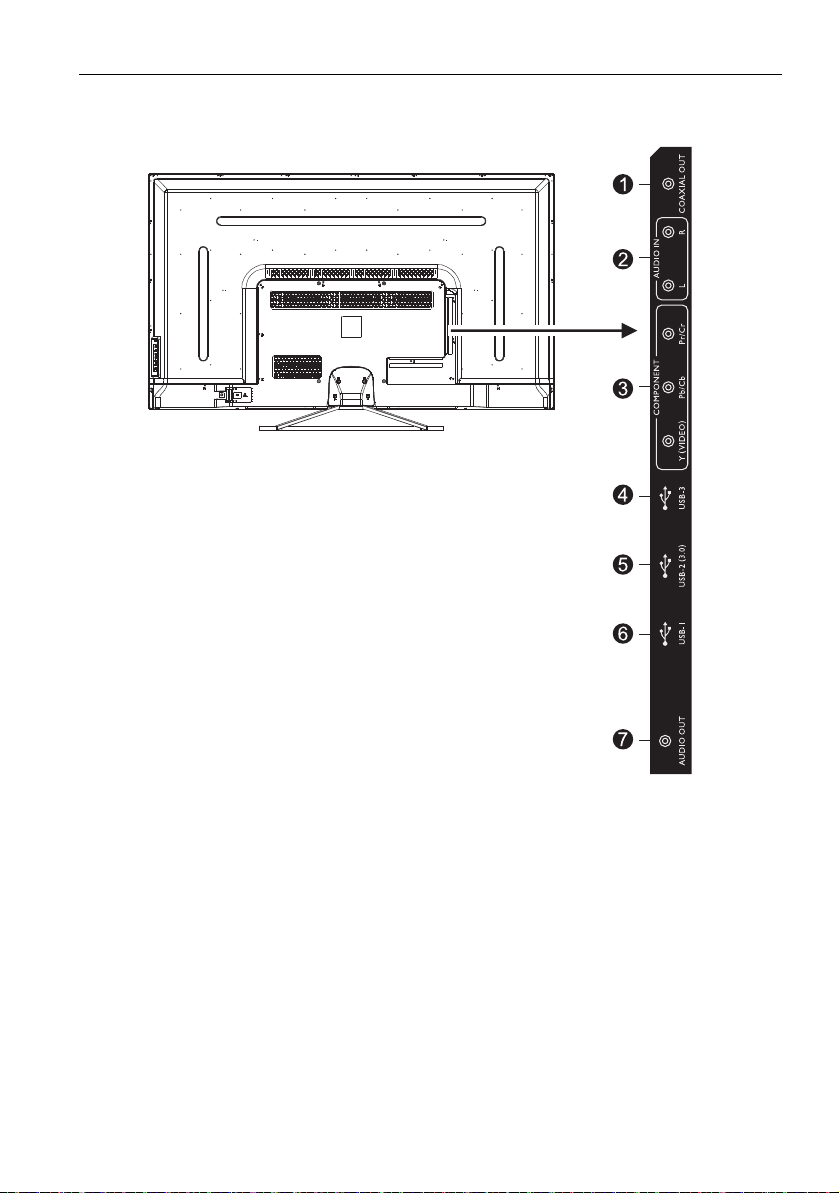
ST550K
Dele af skærmen og deres funktioner 19
Page 20
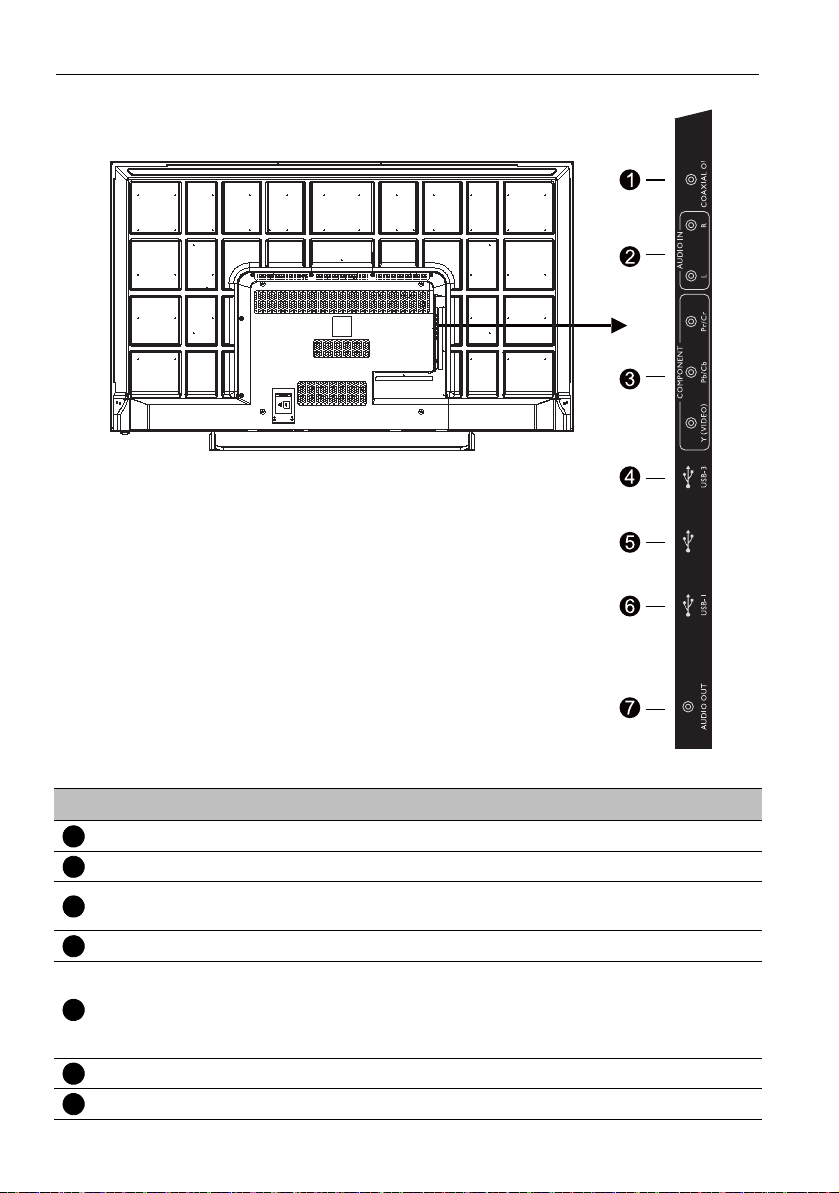
Dele af skærmen og deres funktioner20
ST650K
1
234
567
Nr. Navn Beskrivelse
COAXIAL OUT Send digitale lydsignaler via et koaksialkabel til en ekstern enhed.
AUDIO IN Modtag lydsignaler fra en ekstern enhed.
COMPONENT
(YPbPr)
Modtag component video-signaler fra en ekstern enhed.
USB 3 Få direkte adgang til multimediefiler på USB-drev.
Få direkte adgang til multimediefiler på USB-drev.
USB 2(3.0)
Bemærk:
• Brugerne kan ikke bruge USB-porten til at opdatere softwaren.
• USB-porte understøtter kun formaterne FAT/FAT32.
USB 1 Få direkte adgang til multimediefiler på USB-drev.
AUDIO OUT Udsend lydsignaler til en ekstern enhed.
USB230
Page 21

Dele af skærmen og deres funktioner 21
2
3
1
7
8
9
12
16
14
18
22
21
23
5 6
4
10
13
11
17
15
19
24
20
12345
678910
111213
Fjernbetjening
STRØM
Tænd eller sluk for skærmen.
INPUT
Vælg inputkilden.
CH RETURN
Tilbage til tv-kanal
Bemærk: Det fungerer kun i specifikke regioner.
INFO
Vis oplysninger om den aktuelle inputkilde.
FAV
Favorit tv-program
Bemærk: Det fungerer kun i specifikke regioner.
16:9
Skift viste billede til en anden tilstand under ikkeAndroid systemtilstand: Fuld, 4:3, Film,
Undertekst, Pc-tilstand.
Multimedie-knapper
Knapperne bruges til at betjene mediefunktionerne
under Multi-Media APP.
Numeriske knapper (0-9)
Tryk for at indtaste tal.
SCREEN SHOT
Optag trykt skærmbillede og gem på USB-drev.
CHLIST ( )
Slet et tegn/vis programliste.
Bemærk: Det fungerer kun i specifikke regioner.
MUTE
Tænd/sluk for lyd.
VOL- / VOL+
Skru op og ned for lydstyrken.
CH+ / CH-
Skift programkanaler.
Page 22

Dele af skærmen og deres funktioner22
2
3
1
7
8
9
12
16
14
18
22
21
23
5 6
4
10
13
11
17
15
19
24
20
1415161718
192021
222324
WPS
Åbn WPS Office-appen i Android.
M-Player
Åbn medieafspiller-appen i Android.
X-Sign
Åbn X-Sign-appen i Android.
Setting
Åbn indstillingsfunktionen i Android.
BLANK
Slå billede og lyd fra for skærmen (skærmen bliver
sort) når OSD-menuen er fra. Tryk igen for at
fortsætte.
MENU
Aktiver OSD menuen.
FREEZE
Frys skærmen.
OK
Bekræft de valgte indstillinger eller gem
ændringerne.
MARKØRTASTER (///)
Rul gennem indstillinger og muligheder i OSDmenuen.
TILBAGE ( )
Tryk på tasten for at gå tilbage til den forrige side.
START ( )
Viser Android-systemets startskærm.
Page 23

Dele af skærmen og deres funktioner 23
Brug af fjernbetjeningen
Installation af fjernbetjeningens batterier
1. Åbn fjernbetjeningens batteridæksel.
2. Indsæt de medfølgende batterier, og sørg for, at de
positive og negative poler matcher markeringerne (+)
og (-) i batterirummet.
De medfølgende batterier leveres til dig, så du kan bruge
skærmen med det samme. Du skal udskifte dem så hurtigt som
muligt.
3. Sæt batterirummets dæksel på igen.
Page 24

Dele af skærmen og deres funktioner24
ST430K
ST550K/ST650K
Tips til brug af fjernbetjeningen
• Peg toppen af fjernbetjeningen direkte mod skærmens føler, når du trykker på
knapperne.
• Undgå at fjernbetjeningen bliver våd, og læg den ikke i fugtige omgivelser (såsom
badeværelset).
• Hvis skærmens føler er i direkte sollys eller under stærk lys, fungerer fjernbetjeningen
måske ikke ordentligt. I denne situation skal du ændre lyskilden, eller justere vinklen på
skærmen, eller bruge fjernbetjeningen tættere på føleren på skærmen.
Tastatur/fjernbetjeningslås SOP
• Tryk og hold ned på CH+ på fjernbetjeningen: Aktiver/deaktiver tastaturfunktionen.
• Tryk og hold ned på CH- på fjernbetjeningen: Aktiver/deaktiver
fjernbetjeningsfunktionen.
Page 25

Forbindelse 25
VGA-kabel
Computer
Forbindelse
Tilslutning af lyd-/og videosignaler
Vær opmærksom på følgende bemærkninger, når du tilslutter kabler:
• Sluk for alle enheder.
• Find ud, hvor lyd-/videoportene er på skærmen og de enheder, som du vil bruge. Vær
opmærksom på, at forkerte forbindelser kan påvirke billedkvaliteten negativt.
• Fjern ikke kabler fra portene ved at trække i selve kablet. Hold og træk altid i stikkene i
enden af kablet.
• Sørg for, at alle kabler er helt sat ind og sidder fast.
Tilslutning af VGA-input
1. Tilslut VGA-stikket på skærmen til VGA-outputstikket på computeren med et D-Sub
(15-benet)-kabel.
2. Hvis du vil se billeder fra dette input, skal du trykke på knappen INPUT og vælge
VGA.
Page 26

Forbindelse26
Computer
HDMI-kabel
Tilslutning af digitale input
1. Forbind HDMI output-stikket på en computer eller A/V-enhed (så som en VCR eller
DVD-afspiller) til HDMI 1-input stikket på skærmen ved at bruge et HDMI-kabel.
2. Hvis du vil se et videobillede fra dette input, skal du trykke på knappen INPUT og
vælge HDMI 1.
Page 27

Forbindelse 27
Lydkabel
Dvd-afspiller / VCR
Komponent
videokabel
Tilslutning af YPbPr-komponentens video-input
1. Tilslut YPbPr-stikkene på skærmen til komponentoutputstikkene på en AV-enhed
(f.eks. en VCR- eller dvd-afspiller) med et komponentvideokabel.
2. Tilslut dvd-afspillerens lydoutputstik til L/R-stikkene på skærmen med et passende
lydkabel.
3. Hvis du vil se et videobillede fra dette input, skal du trykke på knappen INPUT og
vælge YPbPr.
Kablerne medfølger ikke og skal købes separat.
Page 28

Forbindelse28
USB-flashdrev
ST550K
Tilslutning af multimedie-input
Sådan vises multimediefiler på USB-flashdrevet:
1. Tilslut USB-flashdrevet til USB-porten.
2. Når brugeren isætter USB, åbnes der en meddelelse, der kan hjælpe brugeren med
at skifte til multimedietilstand.
USB-porte kan ikke tilsluttes til enheder med over 0,5 A.
Tilslutning af strøm
Sæt den ene ende af strømkablet til Tænd/sluk-stikket på skærmen og den anden ende
i en stikkontakt (hvis kontakten har afbryder, skal du tænde).
Page 29

Forbindelse 29
ST430K/ST650K
• Det medfølgende strømkabel passer kun til 100 - 240 V vekselstrøm.
• Det viste strømkabel og kontakten kan være anderledes i din region.
• Brug kun et passende strømkabel til din region. Brug aldrig et strømkabel, som lader til at være
beskadiget eller revnet, og ændre ikke på stikket på ledningen.
• Vær opmærksom på strømbelastningen, når du bruger forlængerledninger eller flerdobbelte
stikkontakter.
• Der er ingen dele i skærmen, som brugeren selv kan reparerer. Fjern aldrig nogle af overdelene.
Der findes farlig spænding inden i skærmen. Sluk for strømmen og tag elledningen ud af
stikkontakten hvis du vil flytte skærmen.
Page 30

Grundlæggende funktioner30
Tænd/sluk-knap
Tænd/sluk-knap
Grundlæggende funktioner
Tænde eller slukke for skærmen
ST430K
ST550K
Page 31

Tænd/sluk-knap
ST650K
Grundlæggende funktioner 31
• Det er kun ved at slå hovedkontakten til at tænd/sluk-knapperne fungerer. Tænd/sluk for
skærmen ved at trykke på afbryderen på skærmens kontrolpanel eller på fjernbetjeningen.
• Der forbruges stadig strøm efter der slukkes. Brugerne skal trække stikket ud af stikkontakten
for helt at afbryde til strømforsyningen.
Page 32

Grundlæggende funktioner32
Input-kilde
AV
YPbPr
HDMI 1
HDMI 2
HDMI 3
VGA
ANDROID
Skifte inputsignaler
Tryk på knappen INPUT på og disse knapper til signalvalg på fjernbetjeningen eller
knappen INPUT på kontrolpanelet for at vælge et inputsignal.
Justering af lydstyrkeniveauet
Tryk på / på kontrolpanelet eller VOL-/VOL+ på fjernbetjeningen for at justere
lydstyrken.
Opsætning af internetforbindelse
Din skærm skal have forbindelse til internettet for at kunne hente opdateringer eller
surfe på internettet.
Kabelført forbindelse
1. Tilslut den ene ende af ethernet-kablet til LAN-porten på skærmen.
2. Tilslut den anden ende af ethernet-kablet til LAN-porten på routeren.
3. Tryk på knappen INPUT på fjernbetjeningen og vælg ANDROID.
4. På startskærmen vælger du Programcenter () > Indstillinger () >
5. I menuen Netværk vælger du Ledningsført.
6. I menuen Ledningsført indstilles Åbn Ethernet til Til for at konfigurere
Netværk.
netværksindstillingerne. Derefter gør du følgende:
- Hvis routerens indstillinger gør det muligt at hente IP-adresse automatisk, vælger
du Automatisk hentning af IP-adresse og trykker på knappen OK. Din skærm
henter IP-adressen automatisk.
- Eller skal du gøre følgende for at konfigurere netværket manuelt:
a. Vælg IPv6 og tryk på knappen OK for at aktivere/deaktivere IPv6.
b. Vælg IP-adresse og tildel en gyldig IP-adresse for enheden.
c. Vælg Subnetmaske og tildel en undernetmaske for IP-adressen til enheden.
Page 33

Grundlæggende funktioner 33
Systemopdatering
Nej
Nyt opgraderingsbillede fundet! Vil du opgradere?
Opgraderingspakkeversion:1.0.3, størrelse:193M
Ja
d. Vælg Standard gateway og tildel en gyldig gateway for enheden.
e. Vælg Første DNS og Sekundær DNS og tildel derefter en gyldig DNS-
serveradresse for enheden.
f. Vælg Gem og tryk på knappen OK. Der vises en meddelelse om succes på
skærmen.
Trådløs forbindelse
Denne skærm understøtter kun BenQ WDRT8192 Wi-Fi-dongle. Kontakt din lokale
forhandler for yderligere oplysninger om konfigurering af trådløs forbindelse.
Opdatering af software
Når en ny version af softwaren er tilgængelig, detekterer systemet automatisk
opdateringen, og vil prompte dig om at hente den, hver gang du tænder for skærmen.
Hvis du vil opdatere softwaren skal du vælge Ja og trykke på knappen OK på
fjernbetjeningen. Du kan også springe dette trin over og opdatere softwaren på et senere
tidspunkt.
• Opdateringen af softwaren kan tage et stykke tid at fuldføre.
• Under opdateringen må du ikke slukke for enheden eller afbryde forbindelsen til internettet.
Enhver afbrydelse under opdateringen af softwaren kan beskadige skærmen permanent.
Page 34

OSD (On-Screen Display)-menuen34
OSD (On-Screen Display)-menuen
Oversigt over OSD-menu
Menunavn Valgmuligheder/funktioner Se side
• Billedtilstand
• Kontrast
• Lysstyrke
• Nuance
Billede
Lyd
Indstilling
• Skarphed
• Mætning
• Farvetemperatur
• Zoomtilstand
• Billedstøjreduktion
• Pc-billedtilstand
• Lydtilstand
• Bas
• Diskant
• Balance
• Surround
• Koaksial udgang
• Lytte alene
• Menutid
• Slumretid
• Strømtilstand
• Opstartskilde
• Strømbesparelse
• Power-logo
• Softwareopdatering (USB)
• Gendan til standard
37
38
39
Nogle valgmuligheder er kun tilgængelige, når en bestemt inputsignalskilde er valgt.
Page 35

OSD (On-Screen Display)-menuen 35
Handlinger i OSD-menuen
Brug af kontrolpanelknapperne Brug af fjernbetjeningen
1. Tryk på MENU for at åbne OSDmenuen.
2. I OSD-menuen trykker du på eller
for at vælge et emne.
3. Tryk på INPUT for at bekræfte
valgene.
4. Tryk på eller for at vælge en
funktion, og tryk på eller for at
justere indstillingerne. Tryk på OK
for at gemme ændringer.
1. Tryk på MENU for at åbne OSDmenuen.
2. Tryk på eller for at vælge et
emne.
3. Tryk på INPUT for at bekræfte
valgene.
4. Tryk på og for at vælge en
funktion og tryk på eller for at
justere indstillingerne. Tryk på OK
for at bekræfte ændringer.
Page 36

OSD (On-Screen Display)-menuen36
5. Tryk på MENU for at lukke OSDmenuen.
5. Tryk på MENU for at lukke OSDmenuen.
Page 37

Billede
Billedtilstand
Kontrast
Lysstyrke
Nuance
Skarphed
Mætning
Farvetemperatur
Zoomtilstand
Standard
50
50
50
50
50
Standard
Fuld
Flyt Skift Menu:Afslut OK/kilde:Vælg
Billedtilstand Justerer billedernes effekter: Standard, Blød, Bruger, Lys.
Kontrast
Lysstyrke
Nuance
Skarphed
Mætning
Farvetemperatur Justerer billedernes farvetemperatur: Standard, Varm, Kold.
Zoomtilstand
Billedstøjreduktion Indstil graden af støjreduktion: Mellem, HØJ, Fra, LAV.
Pc-billedtilstand
OSD (On-Screen Display)-menuen 37
Billede-menu
Navn Beskrivelse
Justerer billedernes lagdeling: Øg den analoge værdi for at forbedre
kontrasten og sænk den analoge værdi for at reducere kontrasten
(0-100).
Justerer billedernes lysstyrke: Øg den analoge værdi for at forbedre
lysstyrken og sænk den analoge værdi for at reducere lysstyrken
(0-100).
Justerer billedernes nuance: Øg den analoge værdi for at forstærke den
grønne farve og sænk den analoge værdi for at forstærke violet (0-100).
Justerer billedernes skarphed: Øg den analoge værdi for at forbedre
billedskarpheden og sænk den analoge værdi for at reducere
billedskarpheden (0-100).
Justerer billedernes farvedybde: Øg den analoge værdi for at forbedre
dybden og sænk den analoge værdi for at reducere dybden (0-100).
Justerer zoom-tilstanden. Zoom-tilstand understøttes for hvert input:
• HDMI: Pc-tilstand, Fuld, 4:3, Film, Undertekst.
• VGA: Fuld, 4:3
Justerer skærmens skærmforhold i Pc-tilstand, der er gyldig for en
VGA-signalkilde.
Page 38

OSD (On-Screen Display)-menuen38
Lyd
Lydtilstand
Bas
Diskant
Balance
Surround
Koaksial udgang
Lytte alene
Standard
50
50
0
Fra
PCM
Flyt Skift Menu:Afslut OK/kilde:Vælg
Lyd-menu
Navn Beskrivelse
Lydtilstand Vælger lydtilstand: Standard, Musik, Film, Bruger.
Bas
Diskant
Balance
Surround Vælg for at slå surround sound til/fra.
Koaksial udgang Vælger digital lyd-output-tilstand: PCM, RAW.
Lytte alene
Justerer bassen: Øg den analoge værdi for at hæve bassen og sænk den
analoge værdi for at reducere bassen (0-100).
Justerer diskanten: Øg den analoge værdi for at hæve diskanten og
sænk den analoge værdi for at reducere diskanten (0-100).
Justerer balancen mellem højre og venstre lydspor: Flyt den analoge
værdi mod venstre for at øge den venstre lydstyrke og flyt den analoge
værdi mod højre for at øge den højre lydstyrke (L50-R50). Det er
generelt et godt valg at indstille den til 0.
Vælg denne indstilling hvis du kun vil afspille lyden. Tryk på en vilkårlig
tast for at afslutte.
Page 39

OSD (On-Screen Display)-menuen 39
Indstilling
Menutid
Slumretid
Strømtilstand
Opstartskilde
Strømbesparelse
Power-logo
Softwareopdatering (USB)
Gendan til standard
15 sekunder
Fra
Hukommelse
Sidste input
LAV
Standard
Flyt Skift Menu:Afslut OK/kilde:Vælg
Indstilling-menu
Skærmbilleder og ikoner i dette dokument er kun ment som referencer. Det aktuelle
skærmbillede ser muligvis anderledes ud.
Navn Beskrivelse
Menutid
Slumretid
Strømtilstand
Opstartskilde
Justerer menuens visningstid: 5 sekunder, 10 sekunder,
15 sekunder, 20 sekunder, 30 sekunder, Altid.
Indstiller ventetiden inden der skiftes til standby: Fra, 10 minutter,
20 minutter, 30 minutter, 60 minutter, 90 minutter,
120 minutter, 180 minutter, 240 minutter.
Der er tre tilstande:
• Direkte: Tænd automatisk når den medfølgende elledning
tilsluttes.
• Sekundær: Skift automatisk til standby-tilstand når den
medfølgende elledning tilsluttes.
• Hukommelse: Gå tilbage til den status, den var i inden
strømafbrydelsen, når den medfølgende elledning tilsluttes
(tænd/sluk).
Der er otte valgmuligheder: Standard, Android, HDMI 1,
HDMI 2, HDMI 3, AV, YPbPr, VGA
Page 40

OSD (On-Screen Display)-menuen40
Der er tre tilstande:
• FRA: Systemet skifter ikke til strømbesparelsestilstand og vil ikke
udføre nogen handlinger uden en ekstern signalkilde. Systemet vil
fortsat være tændt og aktiveret.
Strømbesparelse
• HØJ: Hvis der mangler en ekstern signalkilde i mere end fem
minutter, skifter systemet til tilstanden standby/nedlukkes.
• LAV: Hvis der mangler en ekstern signalkilde i mere end fem
minutter, skifter systemet til blank (LED baggrundslys slukket, lyd
fra, LED blinker). Den eksterne signalkilde vises når den tændes på
skærmen.
Brugere kan bestemme, om de ønsker at BenQ-logoet vises når der
Power-logo
tændes for maskinen: Standard, Til. (Funktionen er valgfri. Der
henvises til det faktiske produkt).
Softwareopdatering
(USB)
Opdater Firmware via USB-port.
USB 3.0 understøtter IKKE denne funktion.
Gendan til standard Nulstil alle indstillinger til standard.
Page 41

Brug af multimedie 41
1
2
3
4
56789
10
Brug af multimedie
Multimedie har flere funktioner når skærmen er tilsluttet til USB-drev.
Afspilning af filer på det lokale diskdrev:
1. Inden afspilning af filer på den lokale disk skal du tilslutte USB-lagerenheden til USBinterfacet. Se Tilslutning af multimedie-input på side 28 for yderligere oplysninger.
2. Når der tilsluttes et USB-flashdrev til ST550K vises der en meddelelse om, at
brugeren skal aktivere APP. Brugerne kan bestemme, om de vil aktivere APP.
3. Vælg din ønskede menu.
Multimediaknapper på fjernbetjeningen
For at betjene multimedieknapperne bruges knapperne på fjernbetjeningen.
Nr. Navn Beskrivelse
MENU
TILBAGE
OK
///
REV
Skifter til OSD-menuen.
Går tilbage til rodsiden med diskvalg.
Vælger/fravælger et emne.
Piletaster for at vælge et ønsket emne.
Spoler det aktuelt valgte emne tilbage.
Starter/genoptager/pauserer afspilning.
Stopper afspilning af billede.
FWD
PREV
NEXT
Spoler det aktuelt valgte emne frem.
Går til det foregående valgte emne.
Går til det næste valgte emne.
Page 42

Brug af multimedie42
Se filer
For at se dine filer på dit USB-flashdrev, skal du indsætte USB-flashdrevet i USB-stikket
på skærmen, og vælge mellem BILLEDE, SANG og VIDEO.
BILLEDE
Angiver alle understøttede billedfiler i tommelfingervisning. Vælg det ønskede billede,
som du ønsker at vise, og udfør de funktioner, som findes på skærmen, i
overensstemmelse med dine behov.
Indstillinger i menuen Billedafspiller
Afspiller det foregående
billede.
Pauserer/afspiller lanterne
lysbillede.
Afspiller det næste billede. Roterer 90° mod højre.
Zoomer ind i billedet. Viser detaljer i billedet.
Zoomer ud af billedet.
Roterer 90° mod venstre.
• I stedet for at trykke på knappen INFO på fjernbetjeningen, vises metadata for valget på
markøren ca. 3 sekunder senere.
• Brug /// og OK til at vælge flere filer som en afspilningsliste.
/som det forrige/næste billede i afspilningen.
• Brug
Page 43

Brug af multimedie 43
SANG
Vælg sporet, som du ønsker at afspille, og udfør de tilgængelige funktioner på skærmen, i
overensstemmelse med dine behov.
Indstillinger i menuen Musikafspiller
Afspiller det foregående billede.
Pauserer/genoptager afspilning af musik.
Afspiller det næste spor.
Indstiller til tilstand, hvor afspilningen gentages: Alle, Enkelt,
Vilkårligt.
Viser afspilningslisten.
Viser detaljer om musikken.
• I stedet for at trykke på knappen INFO på fjernbetjeningen, vises metadata for valget på
markøren ca. 3 sekunder senere.
• Brug /// og OK til at vælge flere filer som en afspilningsliste.
Page 44

Brug af multimedie44
00:00:10 00:12:28
VIDEO
Vælg videofilen, som du ønsker at afspille, og udfør de tilgængelige funktioner på
skærmen, i overensstemmelse med dine behov.
Indstillinger i menuen Videoafspiller
Afspiller den foregående video.
Vælger hastighed for hurtig tilbagespoling.
Pauserer/afspiller videoen.
Vælger hastighed for hurtig fremadspoling.
Afspiller den næste video.
Vælger starttidspunkt for, hvor du vil se fra.
Viser afspilningslisten.
Viser detaljer om videoen.
Opsæt afspilning: Vis/skjul undertekster og juster lydstatus i
denne indstilling.
Indstiller A-B gentagen afspilning: Indstiller punkt A og punkt B,
så videoen gentages mellem A og B.
Visning på to skærme: Slår funktionen for to skærme til og fra.
Vælger afspilningsskærmen.
Vælg vinduet til visningstilstand med to skærme.
• I stedet for at trykke på knappen INFO på fjernbetjeningen, vises metadata for valget på
markøren ca. 3 sekunder senere.
• Brug /// og OK til at vælge flere filer som en afspilningsliste.
• Tryk på PREV/NEXT flere gange for flere hastigheder for frem/tilbagespoling.
Page 45

Brug af multimedie 45
Ty p e Format Afkod Lyd Opløsning
AVI H.264
XviD/MPEG2/
MPEG4
3840 x 2160 30 135
1920 x 1080 60 40
MJPEG 1280 x 720 30 10
MKV H.264 3840 x 2160 30 135
MPEG4/RV9 1920 x 1080 60 40
MPG MPEG1/MPEG2 1920 x 1080 60 40
VOB MPEG2 1920 x 1080 60 40
Video
MP4 MPEG4 3840 x 2160 30 135
MPEG4 1920 x 1080 60 40
MOV H.264 3840 x 2160 30 135
MPEG4 1920 x 1080 60 40
MJPEG 1280 x 720 30 10
Mp2/
Mp3/
AAC/
M4A/
PCM
3GP MPEG4 1920 x 1080 60 40
FLV FLV 1920 x 1080 60 40
TS H.265 3840 x 2160 30 100
H.264 3840 x 2160 30 135
AVS/MPEG2 1920 x 1080 60 40
TRP H.264 3840 x 2160 30 135
MPEG2 1920 x 1080 60 40
DAT MPEG1 1920 x 1080 60 40
RM RV8/RV9/RV10 COOK 1920 x 1080 60 40
Billedhastig-
hed
Mbit/sek
Ty p e Format Afkod Opløsning Krævet DRAM-størrelse
JPG/JPEG Baseline 15360 x 8640 3,96
Progressive 1024 x 768 6
Foto
PNG Non-interlace 9600 x 6400 3,66
Interlace 1200 x 800 3,66
BMP bmp 9600 x 6400 3,66
Ty p e Format Afkod Bemærk
Lyd
MP3 MP3
AAC/M4A AAC
Skal være licenseret når der bruges AC3-format
Page 46

Sådan bruger du Android OS46
Sådan bruger du Android OS
Du kan skifte til Android OS ved at gøre følgende:
1. Tryk på knappen INPUT på fjernbetjeningen/kontrolpanelet og vælg ANDROID.
Startskærmen vises.
2. Vælg programmet, du vil have adgang til.
• Brug af touch-pennen: Tryk på det ønskede programikon for at starte programmet.
• Brug af fjernbetjeningen: Tryk på knappen eller for at vælge det ønskede
program og tryk på knappen OK for at starte programmet.
• Vælg Programcenter ( ) for at få adgang til alle programmer.
• Du går tilbage til startskærmen ved at trykke på ikonet på skærmen eller på knappen Start
() på fjernbetjeningen.
• Systemet understøtter ikke tredjepartsprogrammer. Den lukkede platform sikrer korrekt brug
af skærmen ved at forhindre downloads og brug af ikke-autoriserede apps. Dermed reduceres
uventede skader og svigt.
Page 47

Sådan bruger du Android OS 47
Om Programcenter
Du kan betjene Android OS med touch-pennen eller knapperne på fjernbetjeningen.
Programnavn/ikon Beskrivelse
Browser ()
X-Sign ()
ES File Explorer ()
Multimedie ()
Indstillinger ()
WPS Office ()
Galleri ()
Musik ()
Startside ()
Adgang til websider. Se Browser på side 48 for at få flere
oplysninger.
Rediger indhold med X-Sign Designer. Se X-Sign på side 49
for at få flere oplysninger.
Styr filer, gemt i den interne hukommelse og på tilsluttede
lagerenheder. Se ES File Explorer på side 50 for at få flere
oplysninger.
Gennemse multimediefiler, gemt i den interne hukommelse
eller på tilsluttede lagerenheder. Se Multimedie på side 51
for at få flere oplysninger.
Konfigurer indstillinger for netværk og enhed. Se
Indstillinger på side 53 for at få flere oplysninger.
Læs og rediger filer i Office-format, inklusiv *.doc, *.txt,
*.xls og *.ppt. Se WPS Office på side 54 for at få flere
oplysninger.
Vis billeder, gemt i den interne hukommelse eller på
tilsluttede lagerenheder.
Afspil lydfiler, gemt i den interne hukommelse eller på
tilsluttede lagerenheder.
Tryk for at gå tilbage til startskærmen.
Page 48

Sådan bruger du Android OS48
Browser
Tryk på for at starte Browser. Dette program bruges til at vise websider.
Inden du starter programmet skal du sikre, at din skærm har forbindelse til internettet.
Tryk på ikonet i det øverste panel for at aktivere dets funktion. Før fingeren hen over
skærmen for at rulle den viste side op eller ned.
Funktion Beskrivelse
Adresselinje Indtast adressen på websiden for at vise siden.
Indstillinger ( )
Tilbage ( )
Næste ( )
Opdater ( )
Favorit ( )
Søg ( )
Bogmærker ( )
Luk ( )
Tryk for at konfigurere browserens indstillinger.
Tryk for at gå tilbage til den forrige side.
Tryk for at gå til den næste side.
Tryk for at genindlæse den aktuelle webside.
Tryk for at gemme den aktuelle webside i bogmærker.
Tryk for at søge på internettet.
Tryk for at vælge bogmærker, historik eller gemte
favoritwebsider, du vil gå til.
Tryk for at lukke den aktuelle webside.
Page 49

Sådan bruger du Android OS 49
X-Sign
Tryk på for at starte X-Sign. X-Sign er en app til afspilning af indhold. Brugere kan
redigere indhold med X-Sign Designer på deres computer eller bærbare.
Efter redigering af indholdet kan brugerne importere filen til skærmen via et USBflashdrev. Indholdet afspilles derefter automatisk.
X-Sign Designer kan hentes fra BenQ's websted. Se postkortet i pakken med
tilbehør for instruktioner.
Page 50

Sådan bruger du Android OS50
ES File Explorer
Tryk på for at starte ES File Explorer. Med dette program kan du styre filer og
programmer.
Tryk på kategorien i venstre panel og vælg den ønskede mappe, du vil gennemse. Tryk på
en fil i mappen, hvorefter du kan vise eller redigere filen, alt efter de tilgængelige
indstillinger.
Funktion Beskrivelse
Tema ()
Indstillinger ()
Ny ()
Søg ()
Opdater ()
Vis ()
Vinduer ()
Afslut ()
Tryk for at skifte tema.
Tryk for at få adgang til mere avancerede indstillinger.
Tryk for at oprette en ny mappe.
Tryk for at søge efter filer i den interne hukommelse eller på en
ekstern lagerenhed.
Tryk for at genindlæse den aktuelle side.
Tryk for at skifte mellem listevisningen og visning med ikoner.
Tryk for at skifte mellem åbne vinduer.
Tryk for at lukke programmet.
Page 51

Sådan bruger du Android OS 51
Multimedie
Tryk på for at starte Multimedie. Med dette program kan du gennemse fotos,
sange eller videoer, gemt i den interne hukommelse eller tilsluttede lagerenheder.
• Tryk på alle for at vise alle filerne.
• Tryk på billede for at vise alle fotos. Tryk på det ønskede foto for at vise det i fuld
skærm.
• Tryk på sang for at vise alle lydfilerne. Tryk på den ønskede lydfil for at afspille sangen/
lydklippet.
• Tryk på video for at vise alle videoer. Tryk på den ønskede videofil for at afspille
videoklippet.
Page 52

Sådan bruger du Android OS52
Understøttede multimedie-filformater
Video
Format Afkod Lyd Opløsning
AVI XviD/MPEG2/MPEG4
1920 x 1080 60 40
MJPEG 1280 x 720 30 10
MKV MPEG4/RV9 1920 x 1080 60 40
MPG MPEG1/MPEG2 1920 x 1080 60 40
VOB MPEG2 1920 x 1080 60 40
MP4 MPEG4 1920 x 1080 60 40
MOV MPEG4 1920 x 1080 60 40
MJPEG 1280 x 720 30 10
3GP MPEG4 1920 x 1080 60 40
MP2/
MP3/
AAC/
M4A/
PCM
FLV FLV 1920 x 1080 60 40
TS AVS/MPEG2 1920 x 1080 60 40
TRP MPEG2 1920 x 1080 60 40
DAT MPEG1 1920 x 1080 60 40
RM RV8/RV9/RV10 COOK 1920 x 1080 60 40
Foto
Format Afkod Opløsning
JPG/JPEG Base-line 15360 x 8640 3,96
Progressive 1024 x 768 6
PNG Non-interlace 9600 x 6400 3,66
Interlace 1200 x 800 3,66
BMP bmp 9600 x 6400 3,66
Billedhastig-
hed
Krævet DRAM-
størrelse
Mbit/sek
Lyd
Format Afkod Bemærk
MP3 MP3
Skal være licenseret når der bruges
AAC/M4A AAC
AC3-format
Page 53

Indstillinger
Systemindstillinger
Programstyring
Netværk
Language & input
Dato & tid
Sikkerhedskopier/opdater
Om
Tryk på for at starte Indstillinger. Med dette program kan du vise og konfigurere
enhedens indstillinger.
Tryk på det ønskede menuemne for at åbne undermenuen.
Programstyring Vælg denne indstilling for at vise tilgængeligt lager og lager i
Netværk Vælg denne indstilling for at vise netværksstatus eller
Language & input Vælg denne indstilling for at ændre systemsprog eller
Dato & tid Vælg denne indstilling for at indstille datoen og tiden.
Sikkerhedskopier/
opdater
Om Vælg denne indstilling for at vise modelnavn og andre
Sådan bruger du Android OS 53
Menuemne Beskrivelse
alt (intern hukommelse eller USB-diskdrev).
konfigurere netværksforbindelsen.
konfigurere indstillinger for indtastningsmetoden.
Vælg denne indstilling for at opdatere softwaren, vise
grundlæggende systemoplysninger (dvs. softwareversion,
systemtid, IP-adresse, MAC-adresse og hukommelseslager)
eller gendanne alle parametre til fabrikkens
standardindstillinger.
oplysninger om hardware/software.
Page 54

Sådan bruger du Android OS54
WPS Office
Tryk på for at starte WPS Office. Med dette program kan du åbne næsten alle
filformater, inklusiv PDF og Microsoft Word, PowerPoint og Excel dokumenter.
Tryk på ikonet i det øverste panel for at få adgang til dets funktion.
Funktion Beskrivelse
Åbn Tryk for at åbne og gennemse en fil.
Del Tryk for at dele dine filer via e-mail eller andre programmer til deling.
Administrér Tryk for at redigere eller styre dokumentet.
Understøttede Office-versioner og filformater
Understøttede Office-versioner: 97 / 2000 / XP / 2003 / 2007 / 2010
Understøttede Office-softwareformater:
Office-software Understøttede filformater
Word doc/docx/rtf/txt
Excel xls/xlsx/csv
PowerPoint ppt/pps/pot/pptx/ppsx/potx
Page 55

Produktoplysninger
Specifikationer
Produktoplysninger 55
LCD-panel
Input
Output
Lyd
Tænd/sluk
Miljø
Emne
Baggrundslys D-LED
Panelstørrelse
ST430K: 0,2451 (H) x 0,2451 (B)
Pixelstørrelse (mm)
Indbygget opløsning (pixel) 3840 x 2160
Lysstyrke (cd/m
Kontrast (typisk) 1200:1
Svartid (ms) (typisk)
Panel Bit 10-bit
Computer VGA (D-Sub 15-benet)
Video AV (RCA-stik), YPbPr, HDMI x 3
Lyd L/R (RCA-stik)
USB USB 2.0 x 3, USB 3.0 x 1
Styring/Android LAN
Tv-tuner X
Video Komposit-video
Lyd COAXIAL OUT; AUDIO OUT
Ekstern højttaler ud (V/H) X
Lyd W (Amp) 8 W x 2
Intern højttaler O
Forsyning 100 - 240 V AC, 50/60 Hz
Forbrug maks.
Forbrug standby < 0,5 W
Driftstemperatur
Luftfugtighed 10 - 85% (uden kondensering)
Opbevaringstemperatur
Fugtighed ved opbevaring 5 - 90% (uden kondensering)
Skærm orientering
2
) (typisk)
ST430K & ST550K: Vandret og lodret
Specifikationer
ST430K/ST550K/ST650K
ST430K: 43"
ST550K: 55"
ST650K: 65"
ST550K: 0,42 (H) x 0,315 (B)
ST650K: 0,744 (H) x 0,744 (B)
ST430K: 380
ST550K: 350
ST650K: 450
ST550K: 6
ST430K/ST650K: 8
ST430K: 98 W
ST550K: 155 W
ST650K: 200 W
o
C - 40oC
5
o
C - 55oC
-20
ST650K: Vandret
Page 56

Produktoplysninger56
Mekanisk
Funktion
ST430K: 8,5/11
Vægt (kg)
ST550K: 16/20
ST650K: 20,5/28,5
Dimensioner (B x H x D)
(mm)
ST550K: 1247 × 725 × 80/1247 × 791 × 324 mm
ST430K: 970 × 564 × 74 mm
ST650K: 1462 × 844 × 88 mm
ST430K: 11,7/19,1/11,7/11,7 (op/ned/venstre/
Rammedimension T/B/V/H (mm)
ST550K: 6,1/13,6/6,1/6,1 (op/ned/venstre/højre)
ST650K: 14,5/22,2/14,5/14,5 (op/ned/venstre/
højre)
højre)
DVI-kædesammenslutning X
RS232 styring via
kædesammenslutning
X
Billedindstilling Standard/Blød/Lys/Bruger
Billedtilstand O
Forbedring af skarphed O
Bevis for billedbevaring X
Dæmpningskontrol X
Blank O
Frys O
10-bit farvebehandling O
Indbygget understøttelse
af videovæg
X
Planlægning O
Kilde/lydstyrkeknap O
HDMI-HDCP O
De-interlacing/comb-filter O
Omgivende lyssensor X
Strømtilstand O
Opstartskilde O
Specifikationer og funktioner kan ændres uden varsel.
Emne ST430K/ST550K/ST650K
CPU ARM Cortex A9 1,5 GHz Quad core
RAM 2 GB
System
Lager
ST550K: 4 GB/8 GB
ST430K/ST650K: 8 GB
OS Android 4.3
Page 57

Produktoplysninger 57
• OS: Dette Android 4.3 operativsystem er ikke standard Android. Dvs. at adgang til Google
Play™ ikke er tilgængelig. APK kan ikke installeres i standard placeringen. Uden
styringstilladelse fungerer installationen ikke. Der er ingen garanti, for at den selvinstallerede
APK kan fungere normalt.
• Lager: Lagerplads for indhold kan være forskellig for det produkt, der sælges i din region.
Forudinstalleret system og apps kan bruge en del af pladsen.
Page 58

Produktoplysninger58
Dimensioner
ST430K
Enhed: mm
Page 59

ST550K
Produktoplysninger 59
Enhed: mm
Page 60

Produktoplysninger60
ST650K
Enhed: mm
Page 61

Understøttet inputsignalopløsning
Produktoplysninger 61
Opløsning
640 x 480 @ 60Hz
640 x 480 @ 67Hz
640 x 480 @ 72Hz
640 x 480 @ 75Hz
720 x 400 @ 70Hz
800 x 600 @ 60Hz
800 x 600 @ 75Hz
832 x 624 @ 75Hz
1024 x 768 @ 60Hz
1024 x 768 @ 75Hz
1152 x 870 @ 75Hz
1280 x 720 @ 60Hz
1280 x 768 @ 60Hz
1280 x 800 @ 60 Hz RB
1280 x 800 @ 60Hz
1280 x 960 @ 60Hz
1280 x 1024 @ 60Hz
1360 x 768 @ 60Hz
1366 x 768 @ 60Hz
1400 x 1050 @ 60Hz
1600 x 1200 @ 60Hz
1680 x 1050 @ 60Hz RB
1600 x 1050 @ 60Hz
1920 x 1080 @ 60Hz
NTSC-M
NTSC-J
PAL -BDG HI
576i (50Hz)
480i (60Hz)
480p (60Hz)
576p (50Hz)
720p (25Hz)
720p (30Hz)
720p (50Hz)
Inputkilde
AV S-Video YPbPr VGA HDMI
Page 62

Produktoplysninger62
720p (60Hz)
1080i (50Hz)
1080i (60Hz)
1080p (24Hz)
1080p (25Hz)
1080p (30Hz)
1080p (24Psf)
1080p (25Psf)
1080p (50Hz)
1080p (60Hz)
2160p (24Hz)
2160p (25Hz)
2160p (30Hz)
• : understøttet
• Blank: ikke understøttet
Page 63

Fejlfinding
Problem Løsning
Intet billede
Ingen lyd
Computerens inputbillede
ser underligt ud.
Kontrolpanelets knapper
fungerer ikke.
Fejlfinding 63
Kontroller følgende:
• Er skærmen tændt? Kontroller strømindikatoren for
skærmen.
• Er signalkildens enhed tændt? Tænd for enheden, og prøv
igen.
• Er der en løs kabelforbindelse? Sørg for, at alle kabler er
fast tilsluttet.
• Har du valgt en ikke-understøttet outputopløsning på
computeren? Der henvises til Understøttet
inputsignalopløsning på side 61 for valg af en understøttet
opløsning. Prøv derefter igen.
• Har du understøttet en ikke understøttet
udgangsopløsning på DVD- eller Blu-ray-diskafspilleren?
Der henvises til Understøttet inputsignalopløsning på
side 61 for valg af en understøttet opløsning. Prøv
derefter igen.
Kontroller følgende:
• Har du aktiveret funktionen Lyd fra på skærmen eller
inputkilde enheden? Sluk for funktionen Lyd fra, eller
forøg lydstyrkeniveauet og prøv igen.
• Er der en løs kabelforbindelse? Sørg for, at alle kabler er
fast tilsluttet.
• Har du valgt en ikke-understøttet outputopløsning på
computeren? Der henvises til Understøttet
inputsignalopløsning på side 61 for valg af en understøttet
opløsning. Prøv derefter igen.
• Brug funktionen Auto-indstilling (Se Billede-menu på
side 37), så skærmen automatisk kan optimere visning af
computerbilledet.
• Hvis resultatet af funktionen Auto-indstilling ikke er
tilfredsstillende, skal du bruge funktionerne Fase,
Vandret position og Lodret position manuelt for at
justere billedet.
Har du låst kontrolpanelets knapper? Lås knapperne op, og
prøv igen.
Page 64

Fejlfinding64
Fjernbetjeningen fungerer
ikke.
11/17/16
• Har du låst funktionerne på fjernbetjeningen? Oplås
funktionen og prøv igen.
• Kontroller polariteten på batterierne.
• Kontroller for afladede batterier.
• Kontroller afstanden og vinklen fra skærmen.
• Kontroller om fjernbetjeningen bliver rettet direkte mod
skærmens føler.
• Kontroller, om der er nogen forhindringer mellem
fjernbetjeningen og føleren for fjernbetjeningen.
• Kontroller, at føleren til fjernbetjeningen ikke er udsat for
stærkt fluorescerende belysning, eller er i direkte sollys.
• Kontroller, om nogen (computer eller personlig digital
assistent, PDA) i nærheden sender infrarøde signaler,
som kan forårsage interferens til signaltransmissionen
mellem fjernbetjeningen og skærmen. Sluk for eventuelle
infrarøde funktioner på disse enheder.
